前言
小米平板1发布于2014年5月15日,搭载英伟达神u tegra k1,2K分辨率,7,9寸大屏,如今仅需150-200元就可以收到成色不错的二手米板1,对于轻度使用,看视频,听音乐,看小说漫画来说是十分有性价比的选择。
配置与参数
| 项目 | 参数 |
|---|---|
| 处理器型号 | Nvidia Tegra K1 ARM Cortex-A15 |
| 处理器主频 | 2.2GHz |
| 处理器核心 | 四核心 |
| 系统内存 | 2GB |
| 内存类型 | LPDDR3 |
| 存储容量 | 16GB |
| 存储介质 | eMMC |
| 存储扩展 | 支持Micro SD(TF)卡,最大支持128GB |
| 屏幕尺寸 | 7.9英寸 |
| 屏幕分辨率 | 2048x1536 |
| 屏幕像素密度 | 326PPI |
| 屏幕描述 | 电容式触摸屏,多点式触摸屏 |
| 电池类型 | 锂电池,6700毫安 |
可惜的是它的官方支援系统只有Android4.4.4,一些现代APP无法正常安装运行。但是,我们可以通过刷机的方式来使它支持Android7以上的系统,这些系统主要分为两种:神盾和非盾。神盾内核无法使用相机。今天我来教大家来刷linxiaozhan魔改的RROS,这也是众多米板1玩家定居的系统,具有优化好、流畅度高、能玩游戏、续航好、可使用相机的特点。
工具&准备
- 一双勤劳的手和一颗爱折腾的心
- 一台小米平板1
- 一根micro-USB数据线一根
- 一台电脑(win7系统以上)
- 刷系统相关的工具包(文末链接自取)
详细步骤
1.下载解压刷机工具包
下载地址:https://www.123pan.com/s/wUaiVv-PjmRv.html 此工具包包含以下内容: 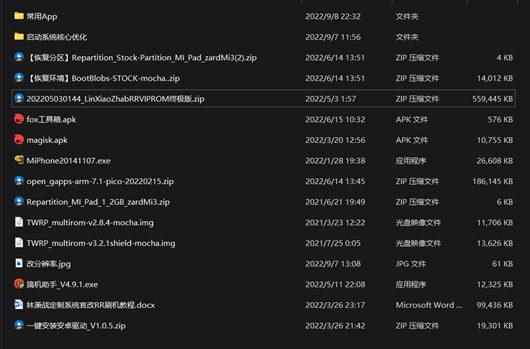
各部分具体用途我们会在下文中在展示。
2.打开“一键安装安卓驱动_V1.0.5.zip”
双击打开上面的exe文件会出现以下画面: 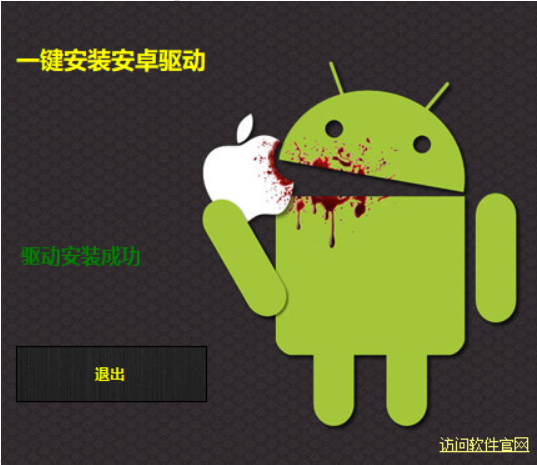
点击安装即可
3.安装搞机助手
搞机助手是流水断崖大佬开发的一款安卓调试桥界面版软件,此软件大大方便了搞机爱好者,避免了复杂难懂的指令,集成adb、fastboot的功能,非常非常方便。
打开“搞机助手_V4.9.1.exe”按照指示进行安装。
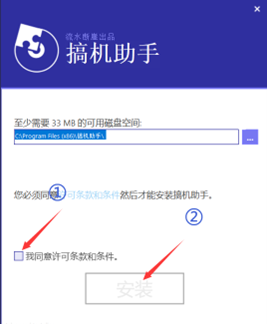
4.将平板关机,然后长按“音量+键”和“电源键”,平板将进入下图画面:
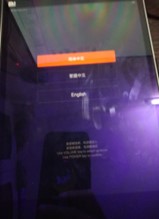
此处我们使用音量键选择简体中文,然后按电源键确定。
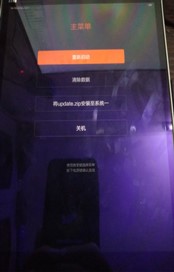
此处选择重新启动
重启选择进入系统1
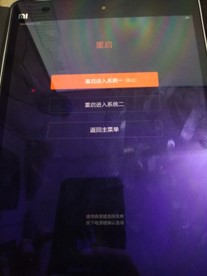
5.重启后关机,按音量键和电源键进入fastboot模式
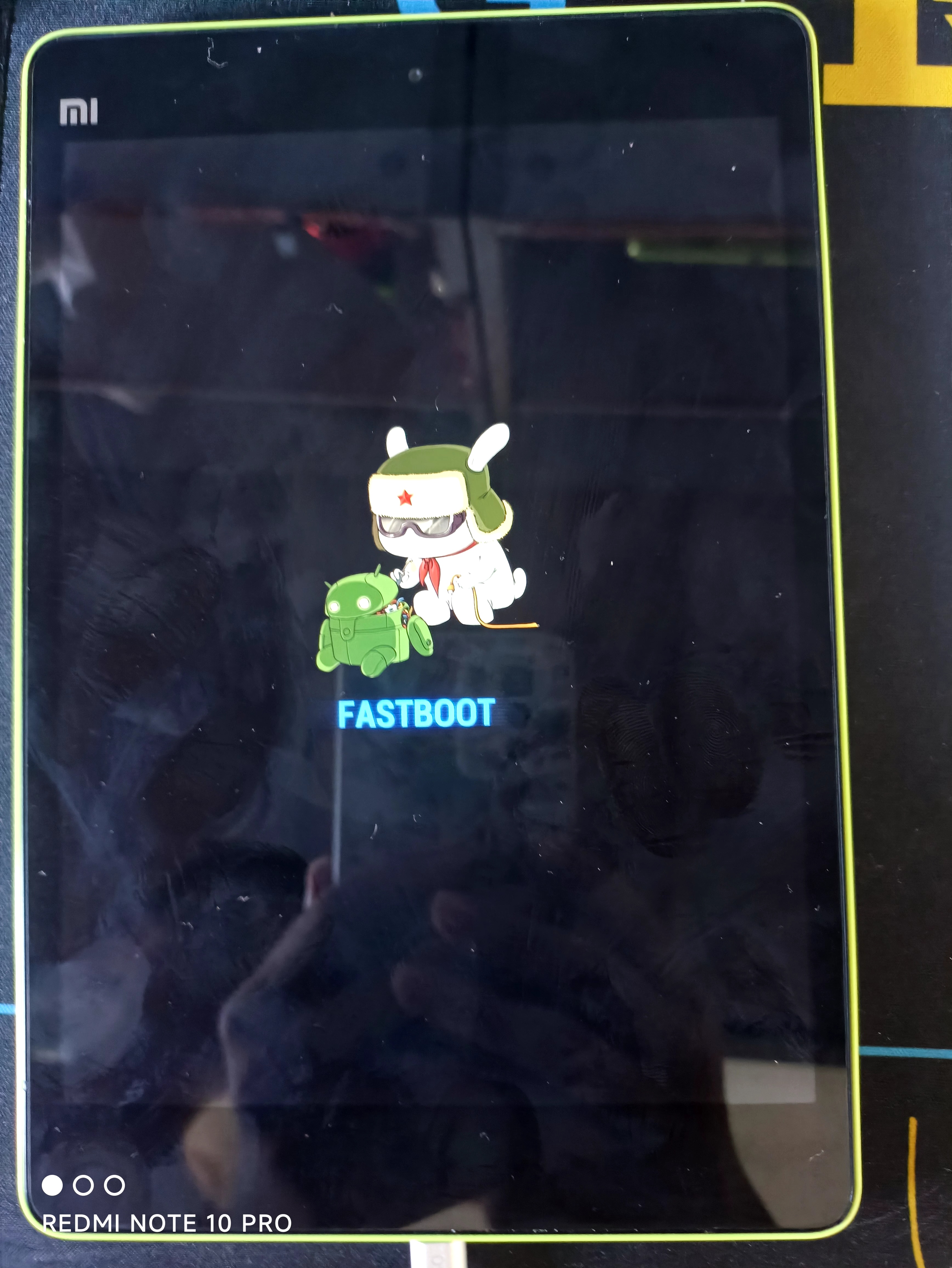
6.使用数据线连接电脑,打开搞机助手
点击左侧引导模式 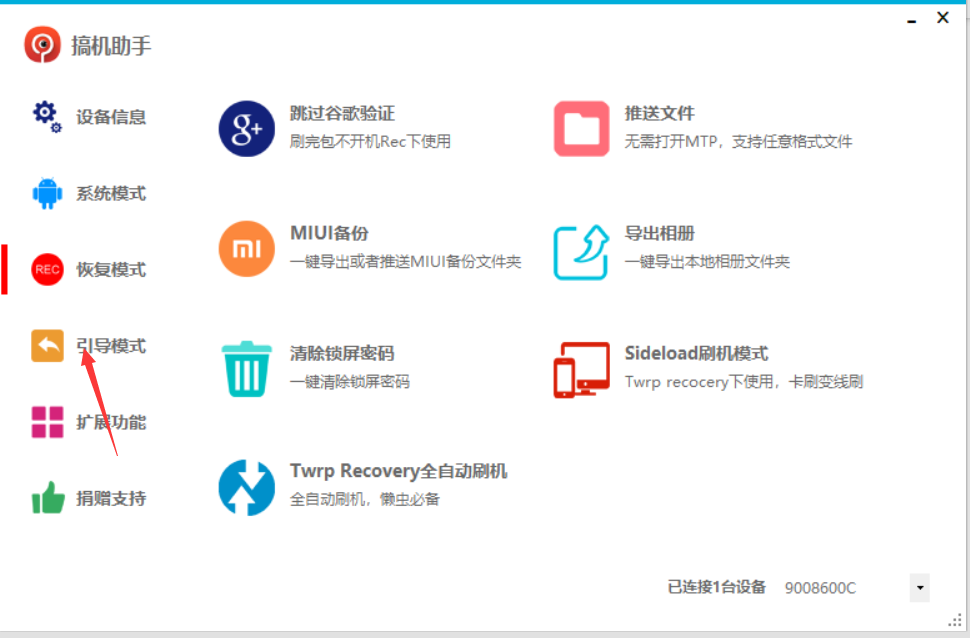 点击右侧“刷入rec”
点击右侧“刷入rec” 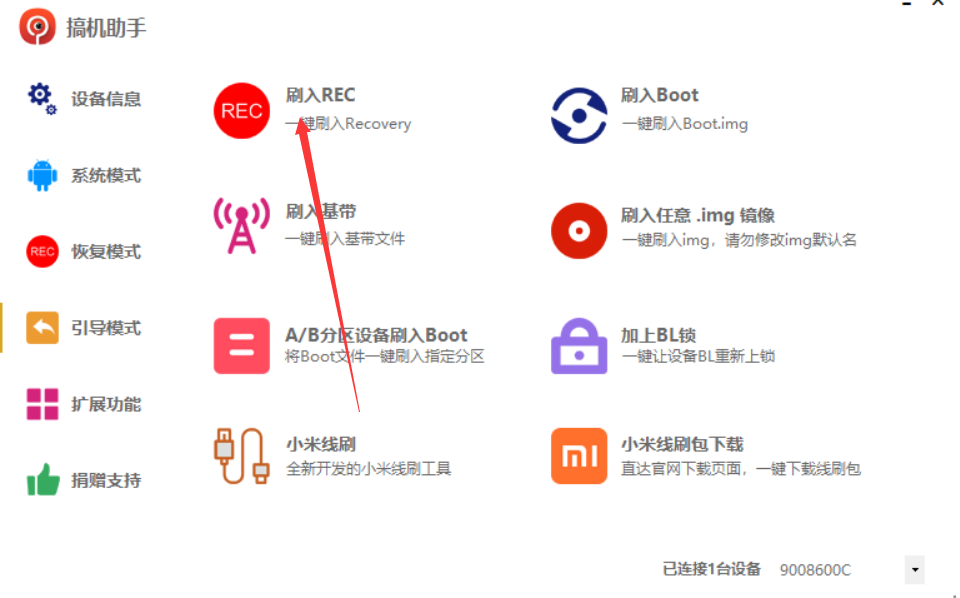 保证绿灯(电脑和平板连接正常),然后点击选择Recovery
保证绿灯(电脑和平板连接正常),然后点击选择Recovery 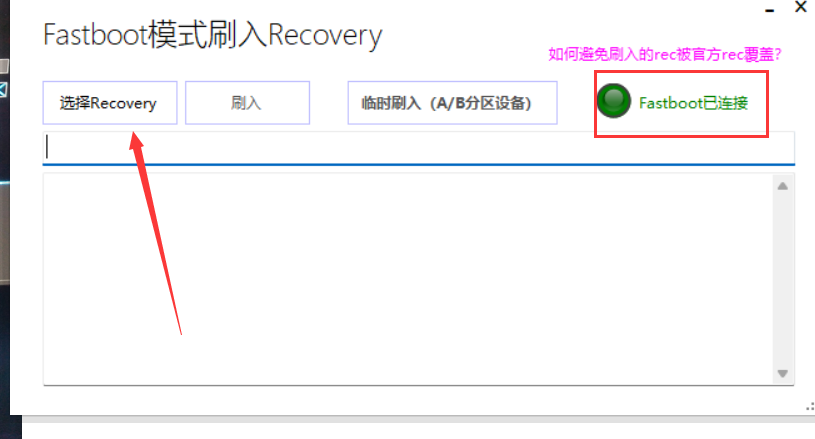 选择“TWRP_multirom-v2.8.4-mocha.img”
选择“TWRP_multirom-v2.8.4-mocha.img” 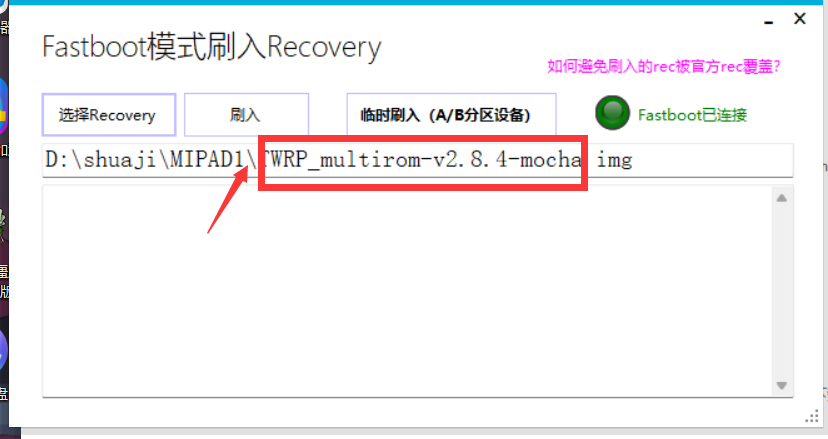 点击刷入
点击刷入
然后 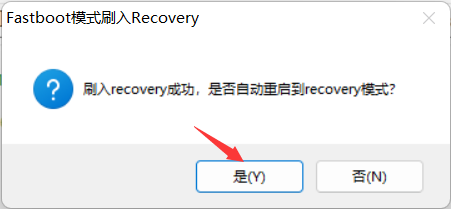
平板会自动重启到twrp 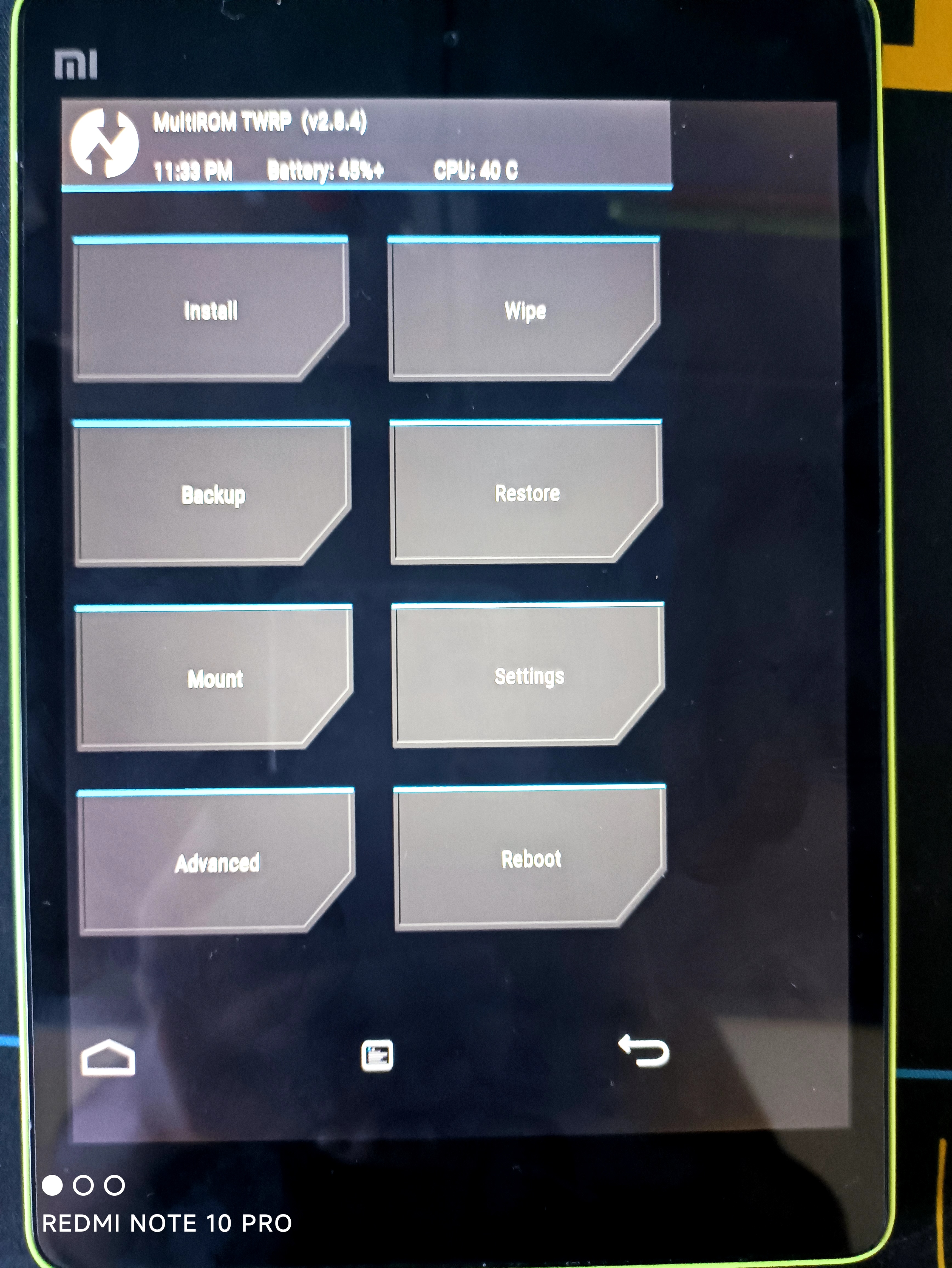 点击wipe
点击wipe
点击advanced wipe 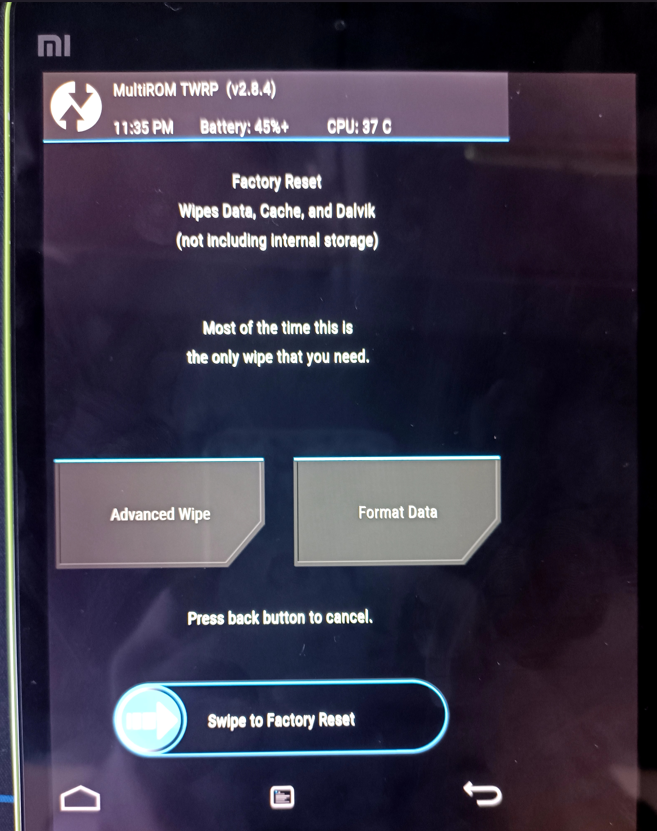 勾选Dalvik Cache,System,Cache,Data
勾选Dalvik Cache,System,Cache,Data 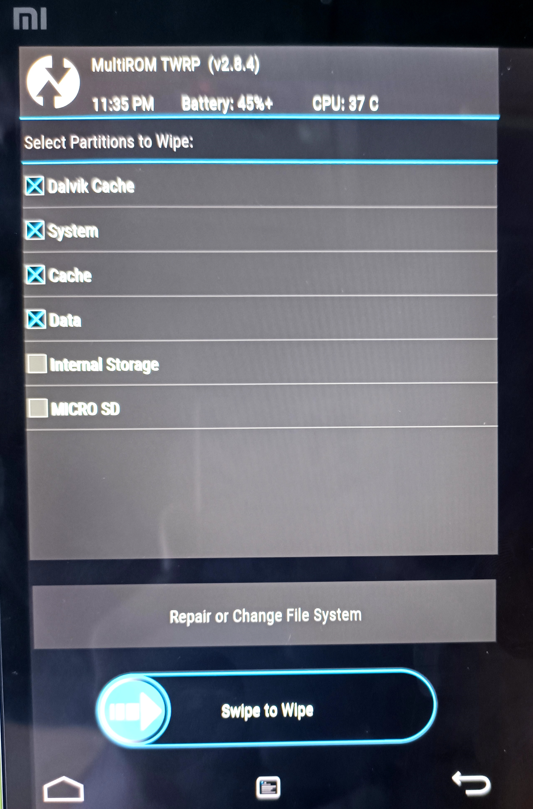 然后滑动,完成后点击Back然后点击左下角的小房子返回。
然后滑动,完成后点击Back然后点击左下角的小房子返回。 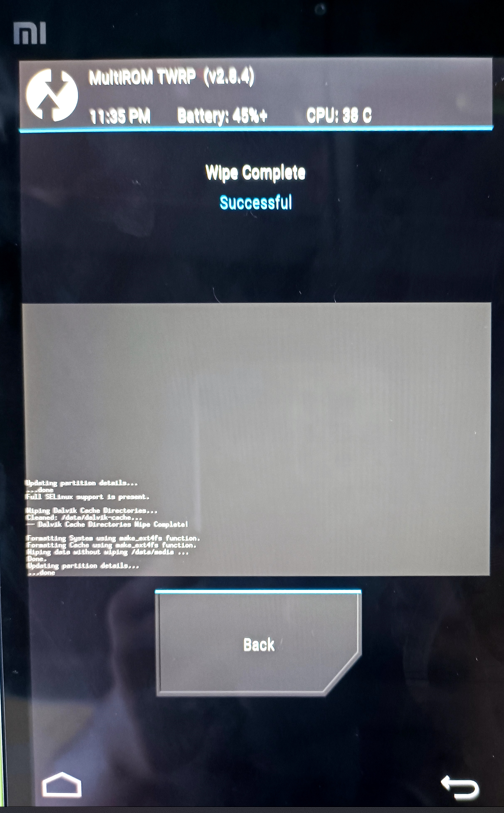
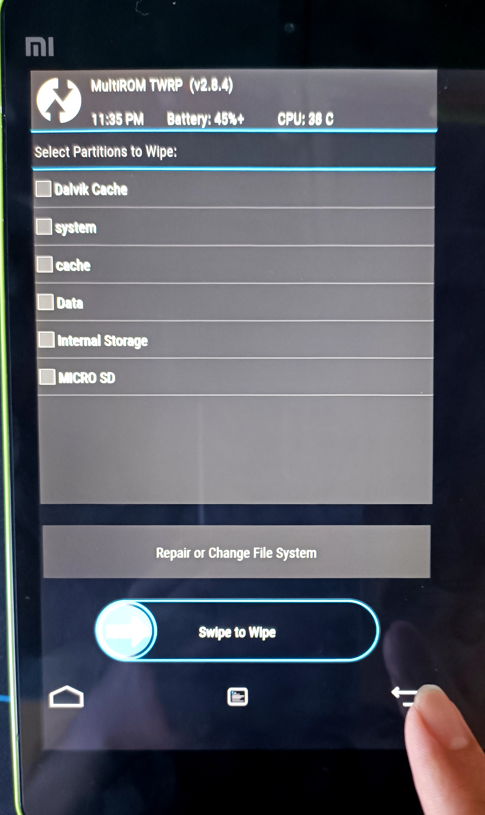
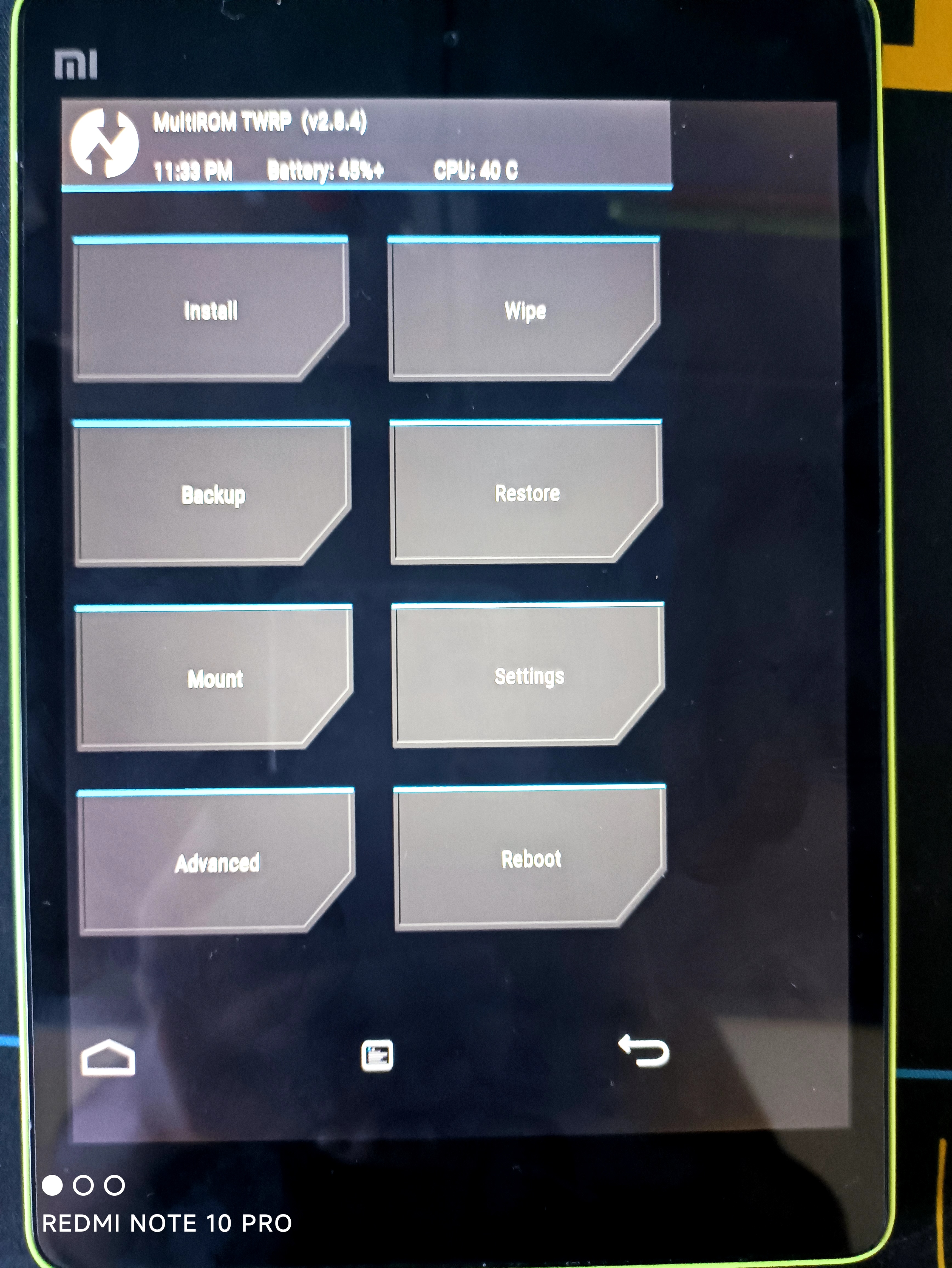
7.在twrp2.8.4中刷入合并分区包
电脑打开搞机助手,点击左侧恢复模式 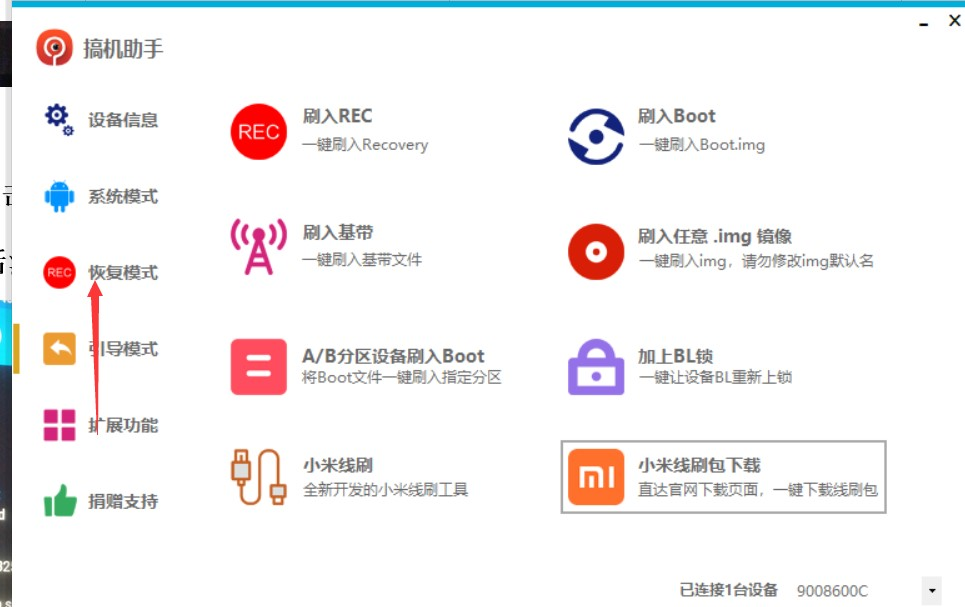 点击右侧 推送文件
点击右侧 推送文件 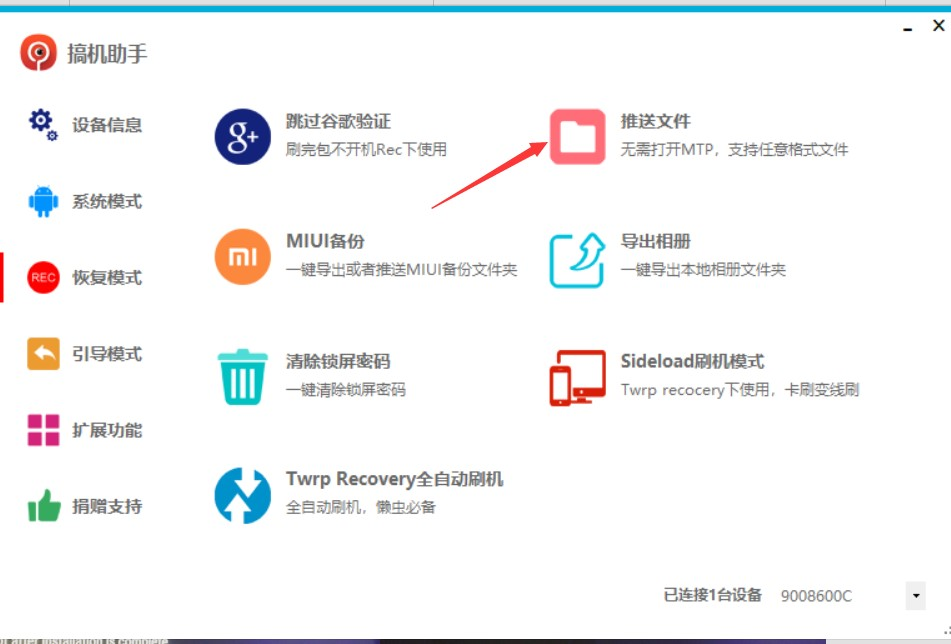 把如下文件推送至平板内:
把如下文件推送至平板内:
202205030144_LinXiaoZhabRRVIPROM终极版.zip
magisk.apk
fox工具箱.apk
Repartition_MI_Pad_1_2GB_zardMi3.zip
启动系统核心优化 文件夹
之后在平板上点击install
选择 [Repartition_MI_Pad_1_2GB_zardMi3.zip] 后滑动 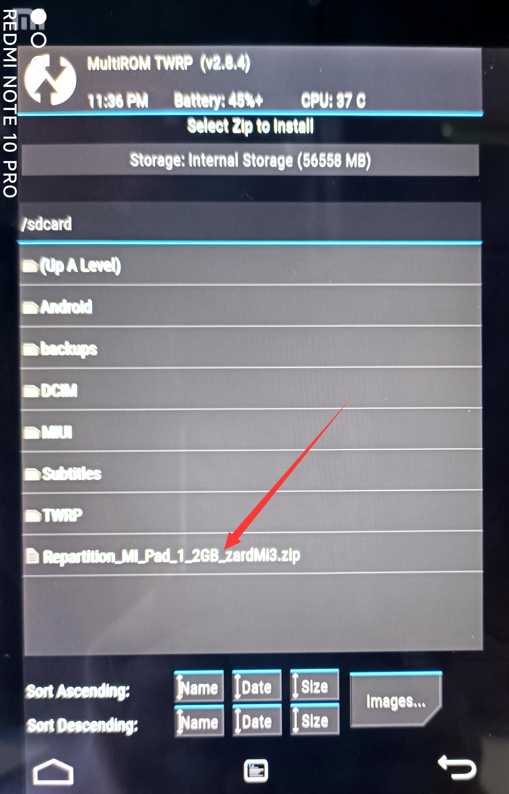
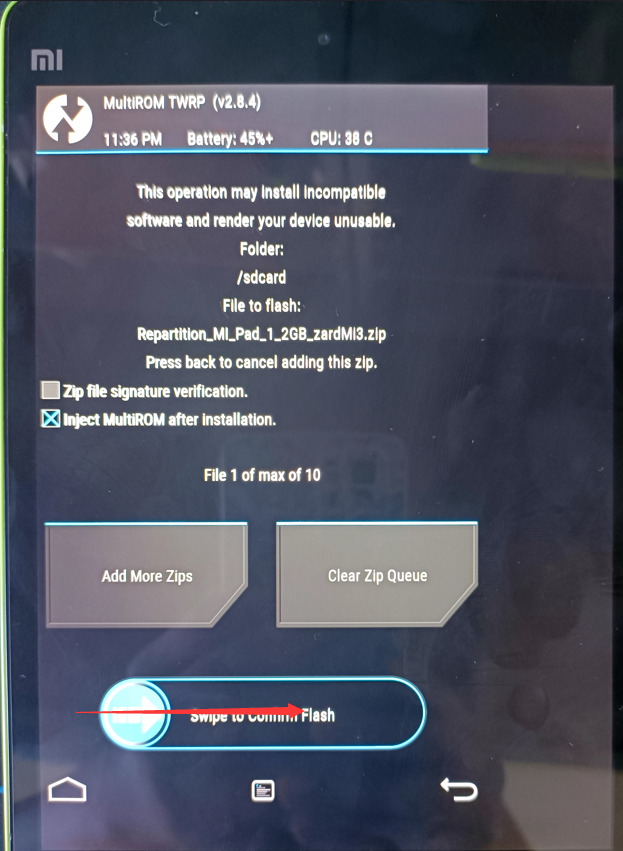 刷入过程中会重新进入rec,进入后点击Reboot然后点击Bootloader然后滑,然后接着滑。会显示一只小兔子。
刷入过程中会重新进入rec,进入后点击Reboot然后点击Bootloader然后滑,然后接着滑。会显示一只小兔子。 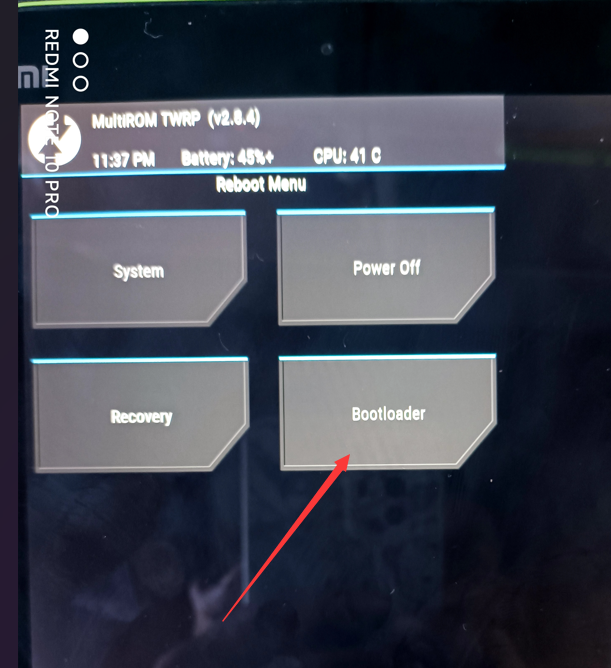
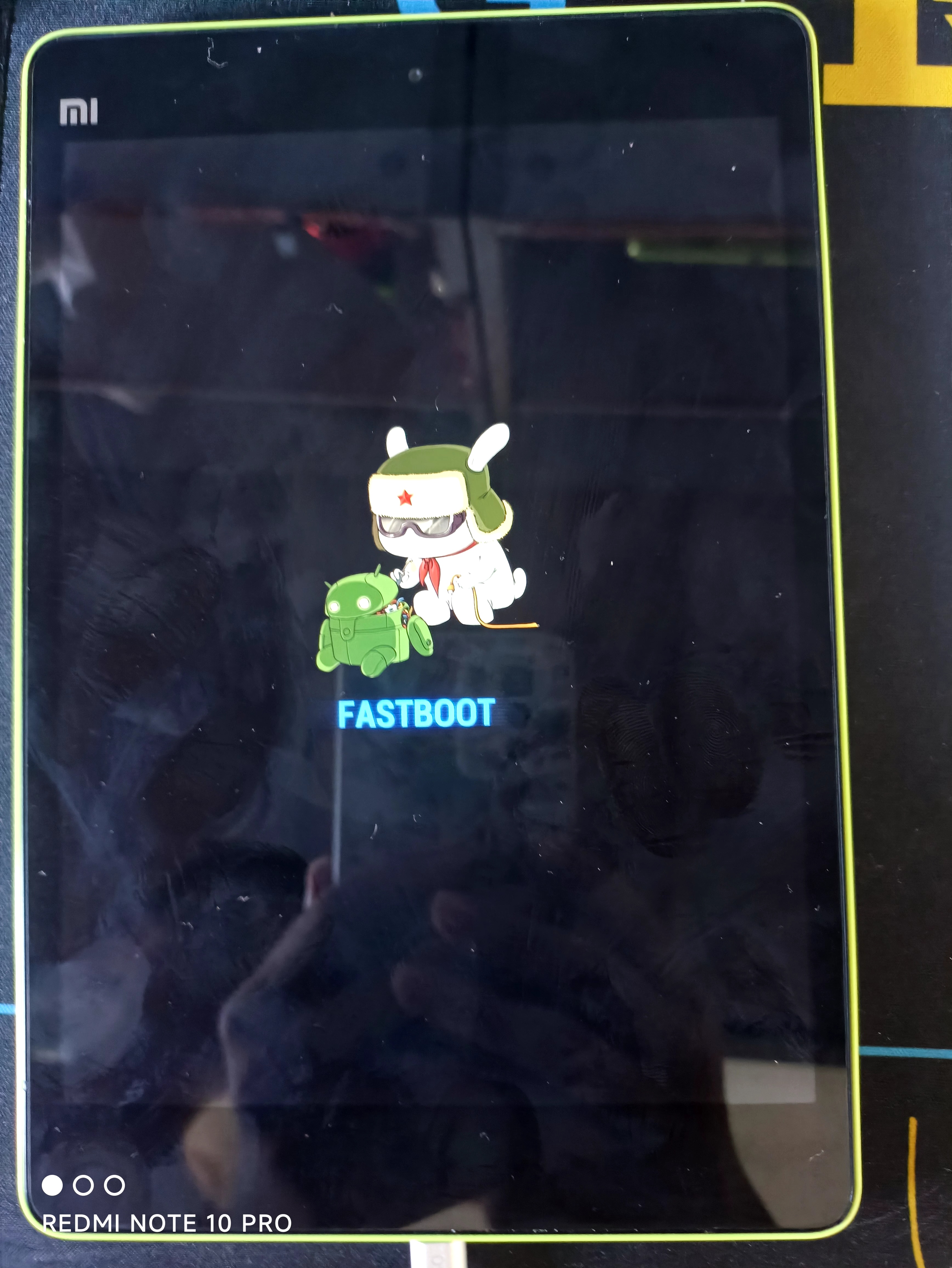
8.刷入twrp3.2.1
在搞机助手中点击左侧引导模式 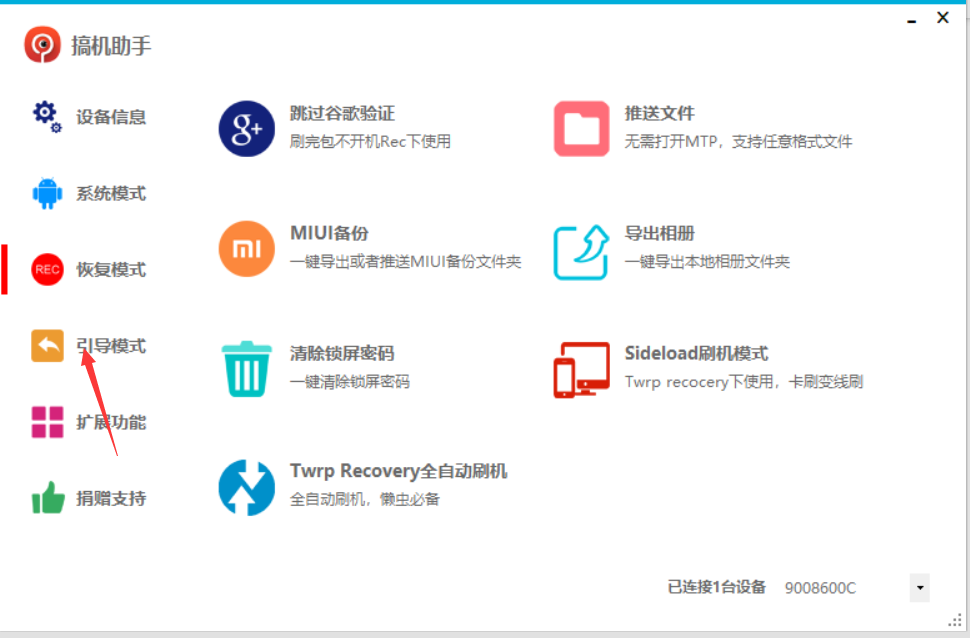 点击右侧 刷入rec
点击右侧 刷入rec 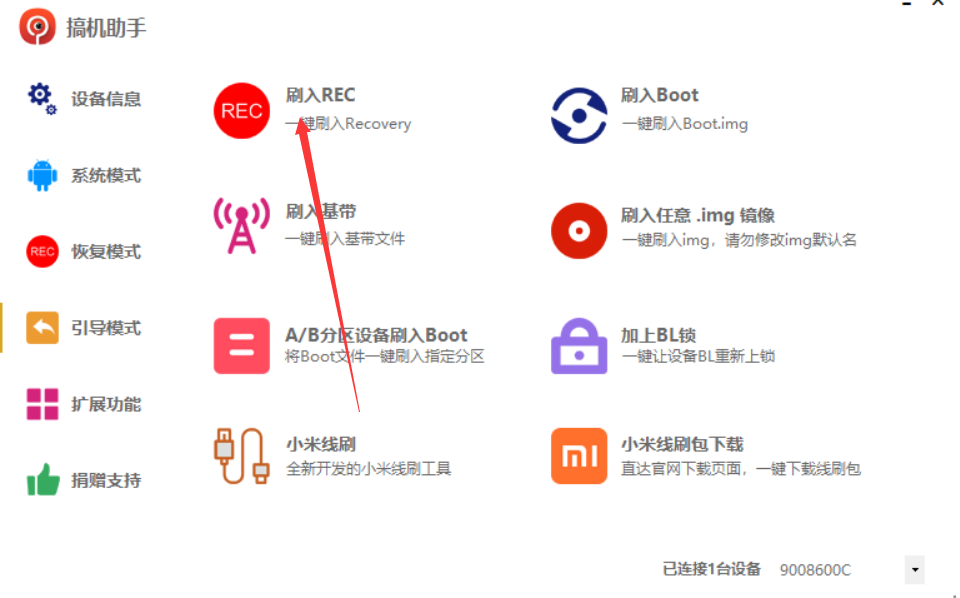 选择 TWRP_multirom-v3.2.1shield-mocha.img
选择 TWRP_multirom-v3.2.1shield-mocha.img 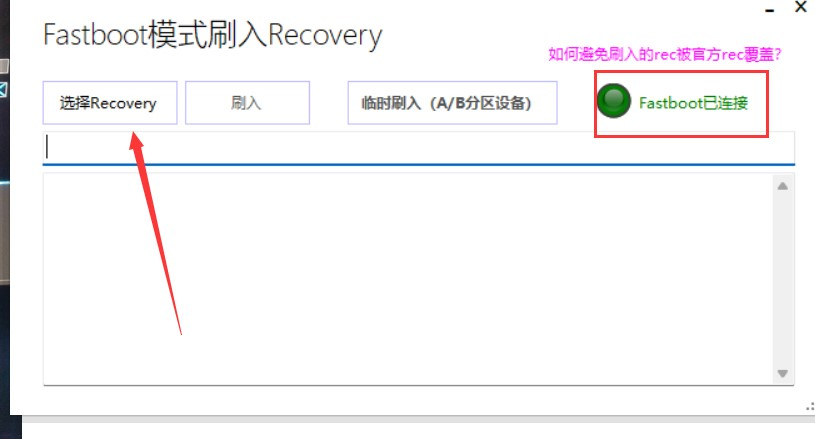 刷入
刷入 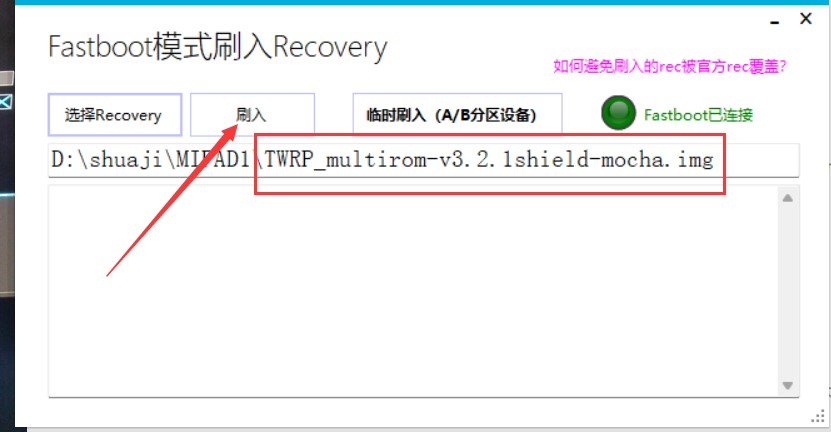
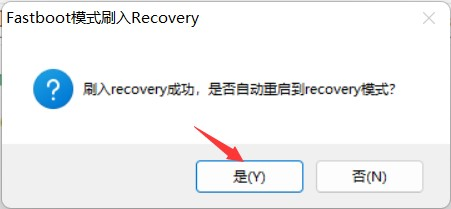 平板会自动进入twrp(进入前会黑屏一段时间……)
平板会自动进入twrp(进入前会黑屏一段时间……) 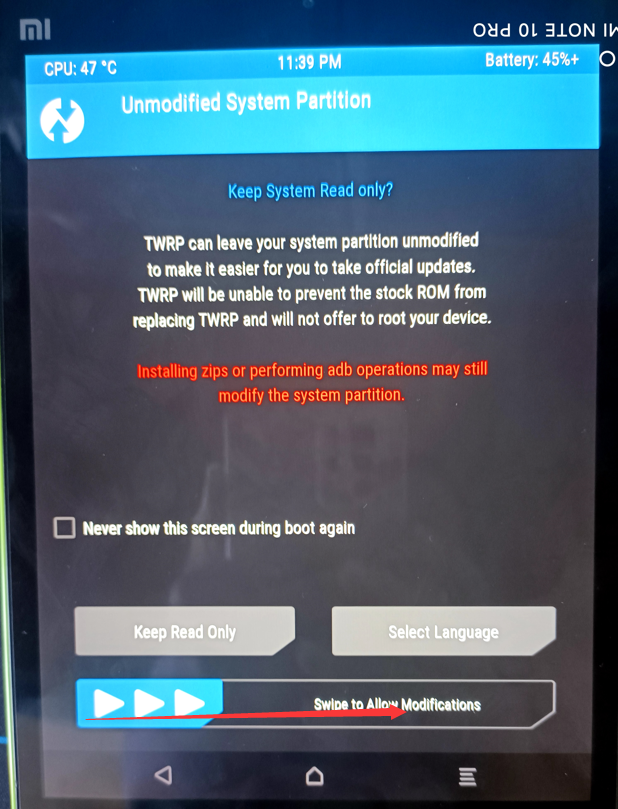
9.刷入系统包
点击install,找到[20220325_LinXiaoZhanHONORABLEROM] 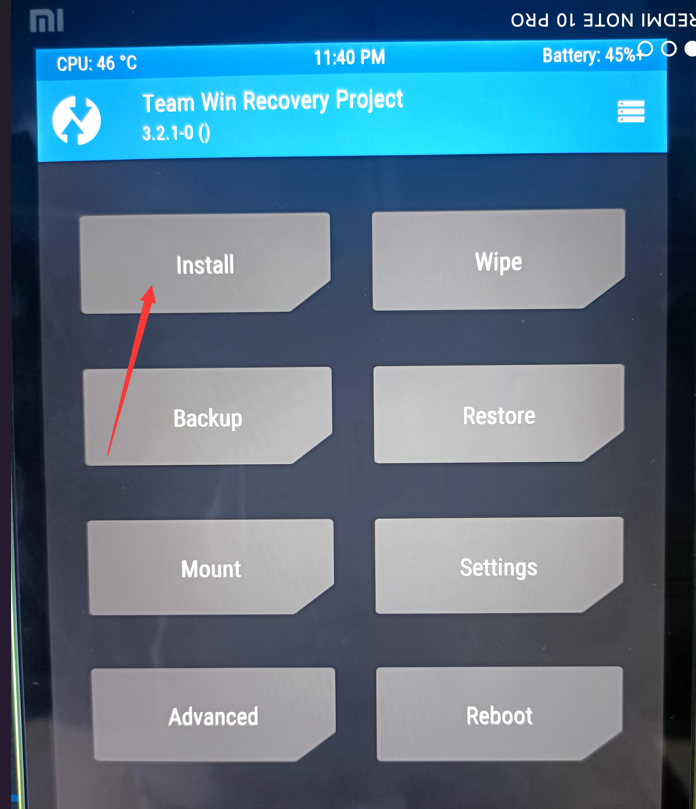
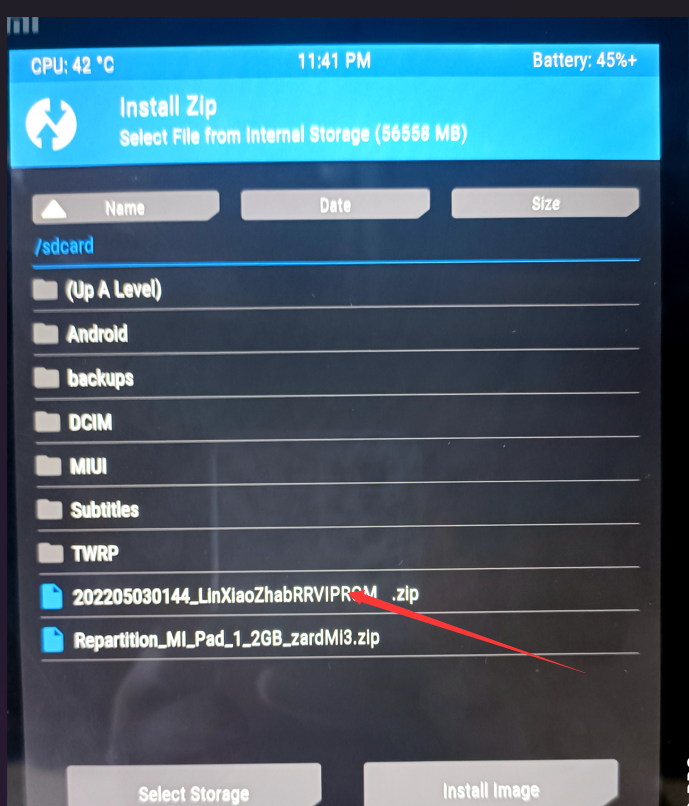 滑动
滑动
坐等刷入完毕…… 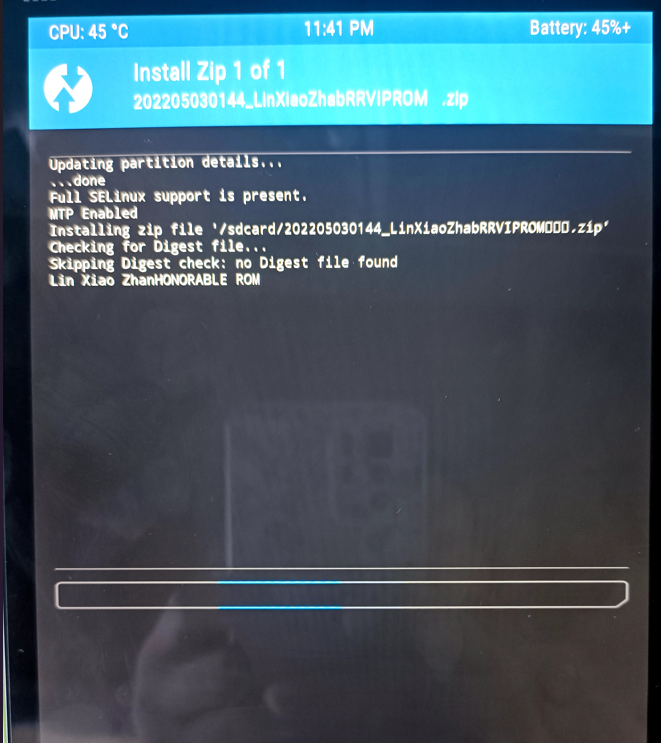 点击Reboot System
点击Reboot System 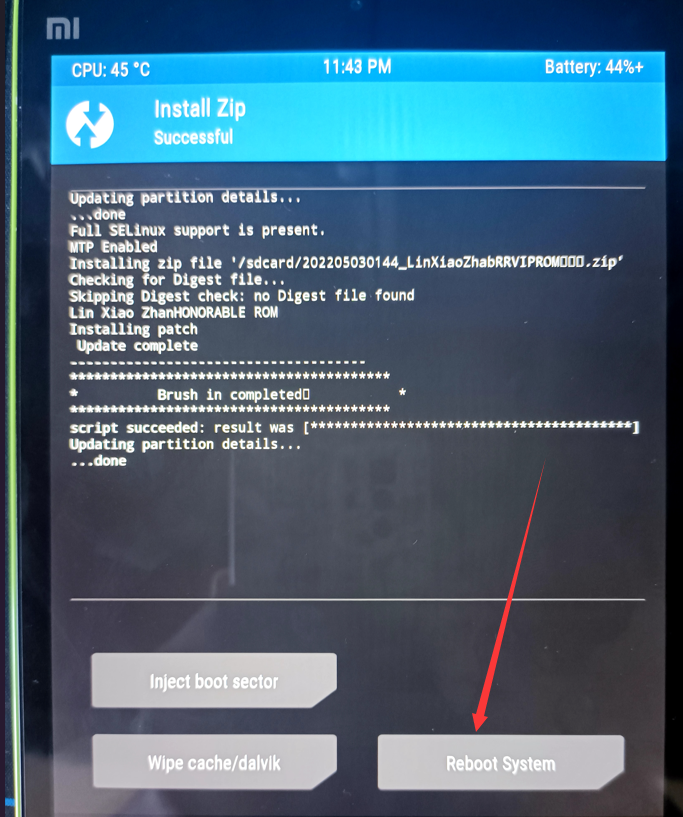 然后点击Do Not lnstall然后等待进入系统。
然后点击Do Not lnstall然后等待进入系统。 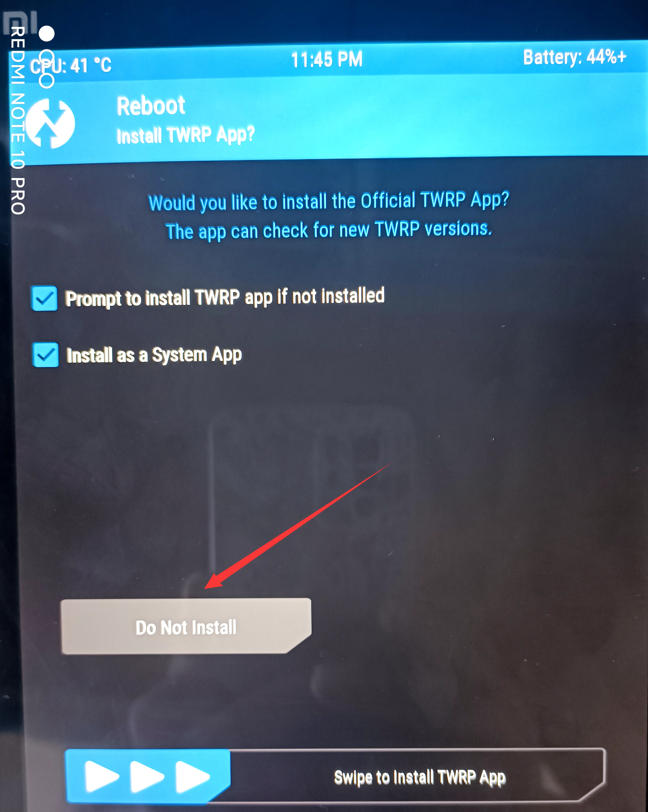
10.进入系统,调设置
1.进去后有magisk有提示点OK,然后点击ALLOW然后点击DISMISS,然后点击设置→Langues&input→Languages→Add a language→滑到底有中文→然后点左上角的三个点→Remove→√上英文→点击删掉。然后就是中文了 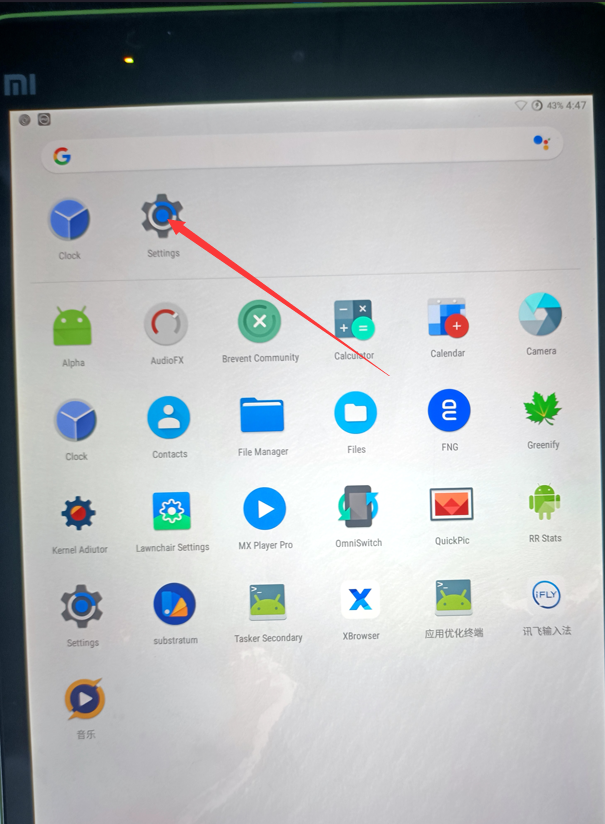
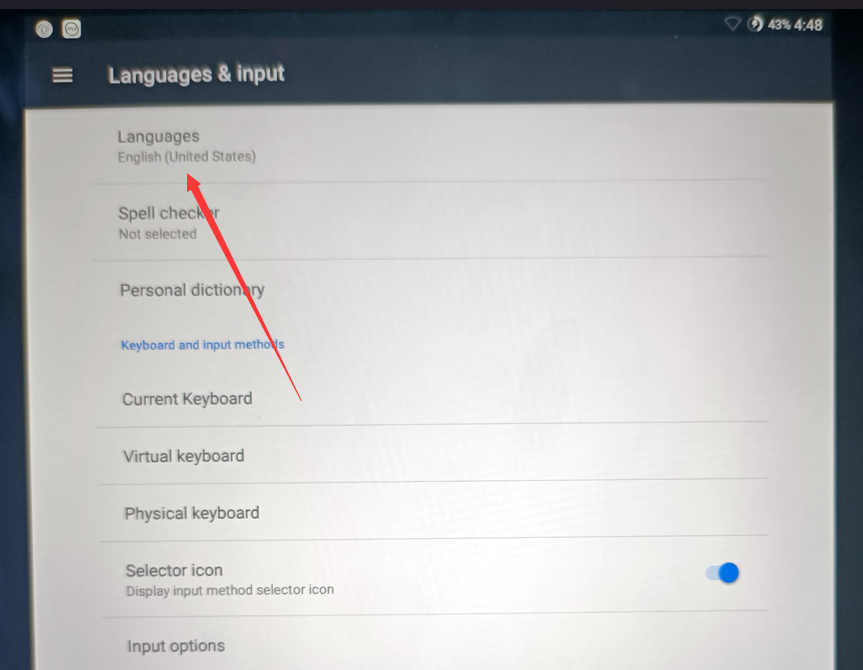
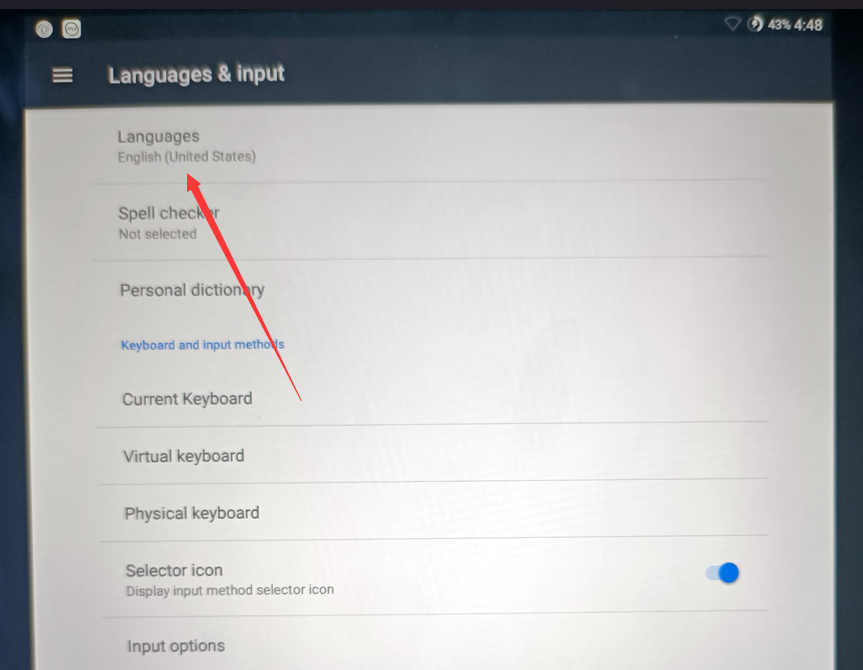
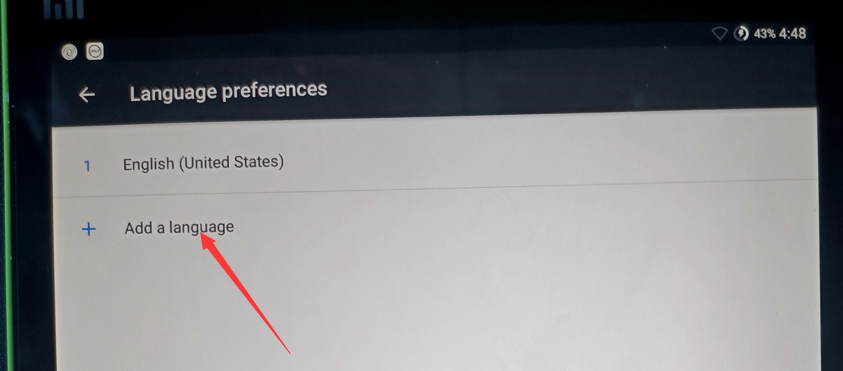
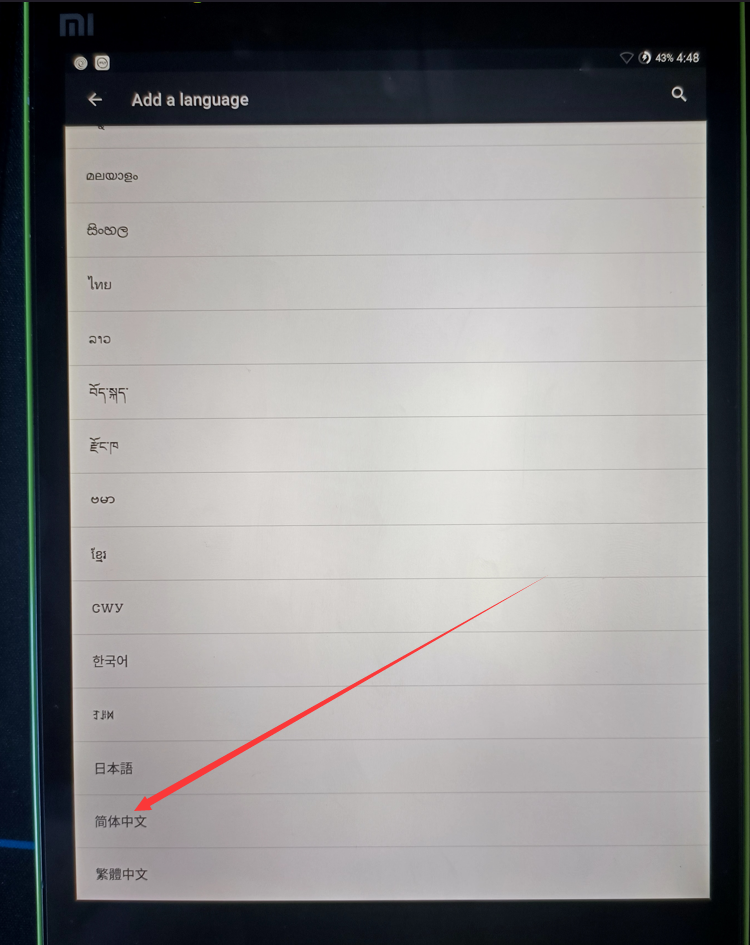
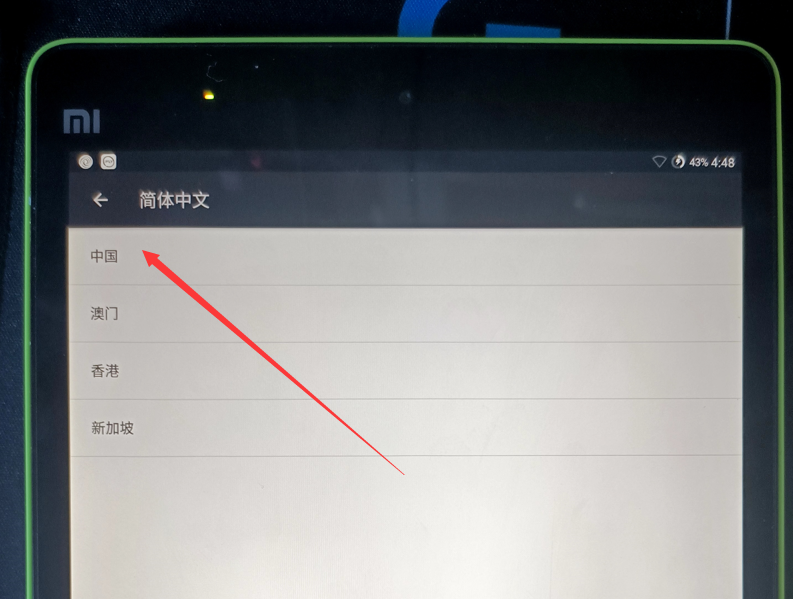
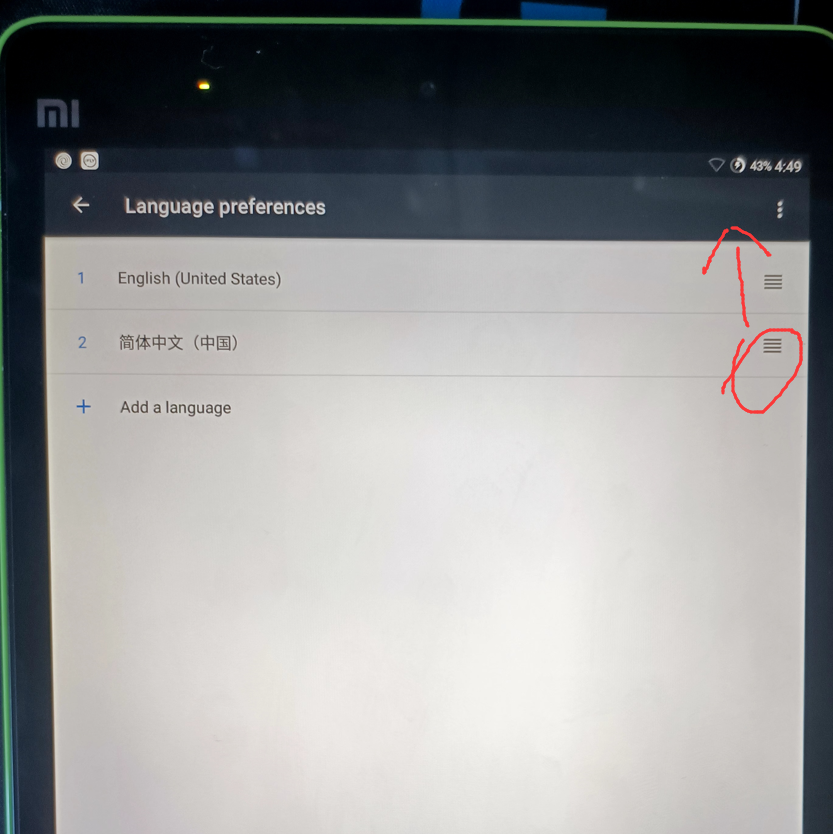
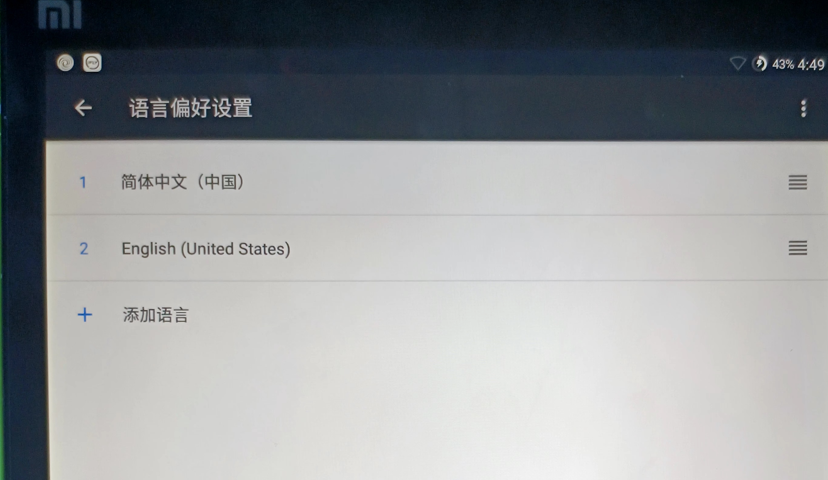 2.返回到设置页面滑到底点击关于平板→连点版本号10下打开开发者选项→返回找到开发者选项→usb调试打开→点进去把那三个缩放都调为0,然后打开强制GPU渲染。
2.返回到设置页面滑到底点击关于平板→连点版本号10下打开开发者选项→返回找到开发者选项→usb调试打开→点进去把那三个缩放都调为0,然后打开强制GPU渲染。 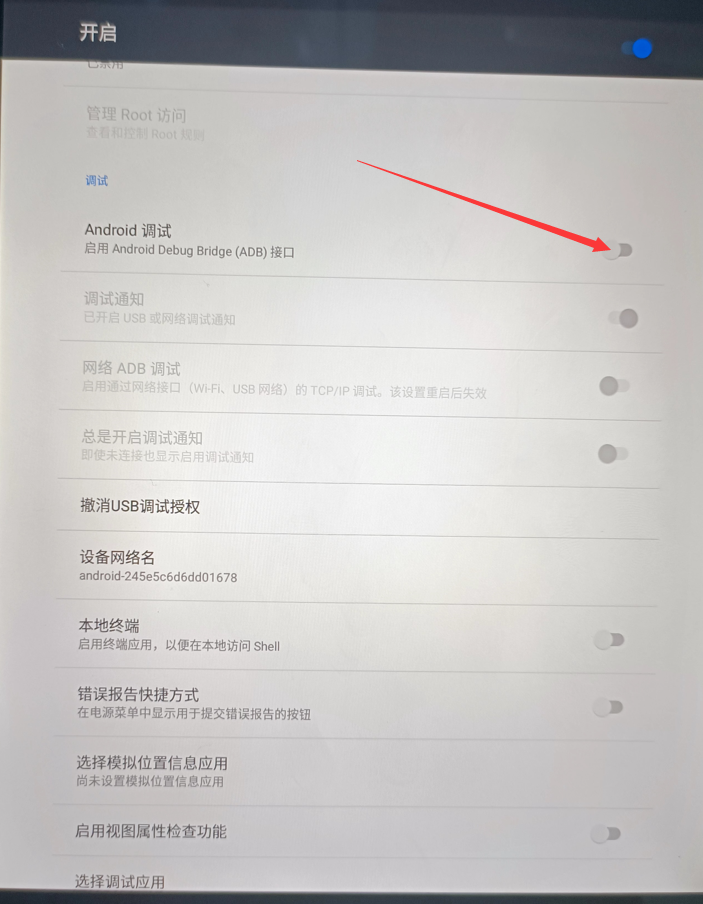
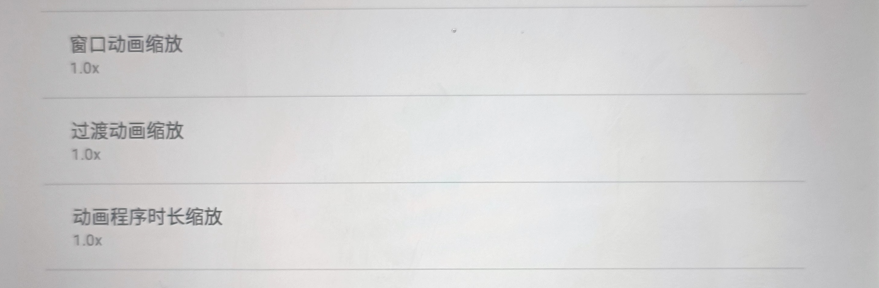

3.返回到桌面。点击文件管理器→找到放入的magisk.apk→点击下一步→安装→安装完后打开→会提示你要修复运行环境→点击确定等待重启完成→进入系统后会有一个软件申请root点击允许。 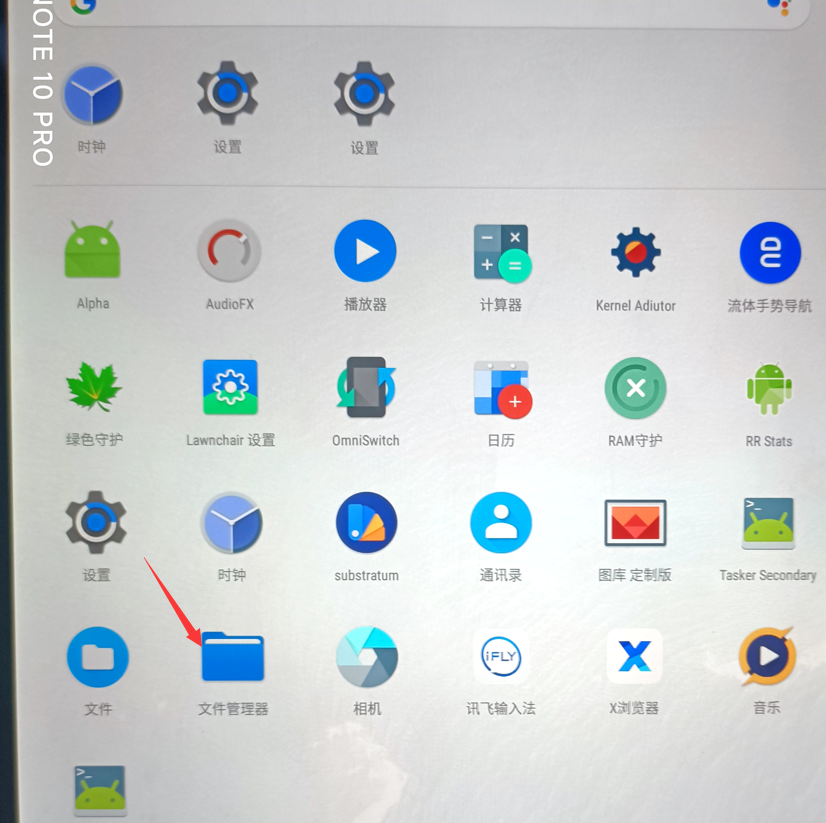
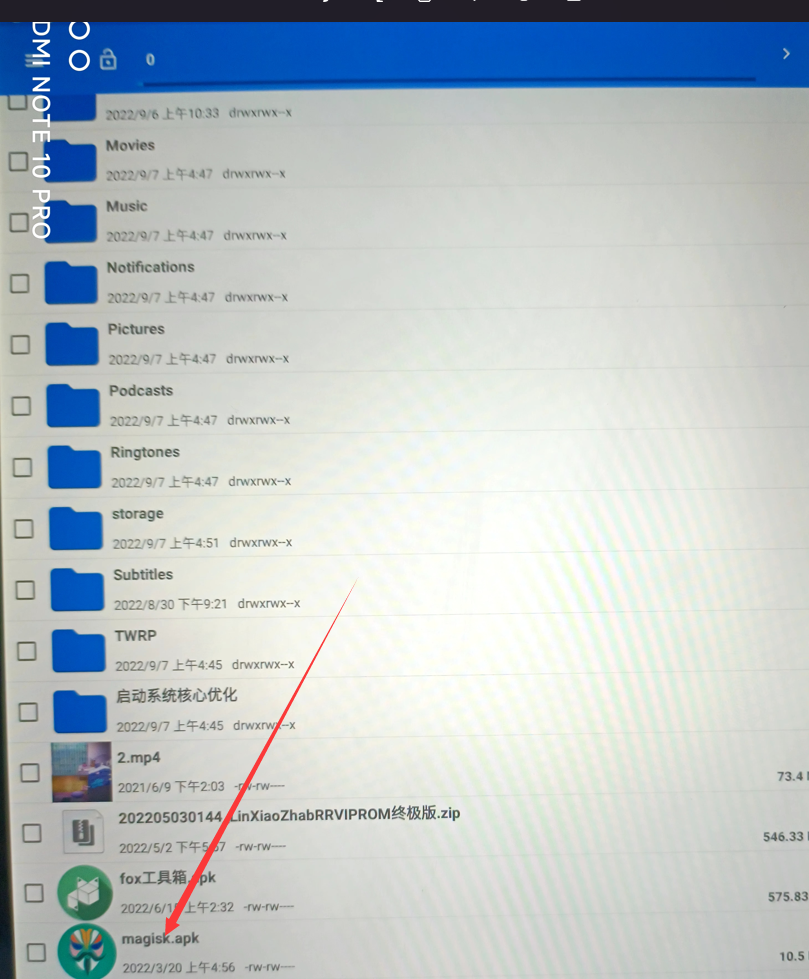
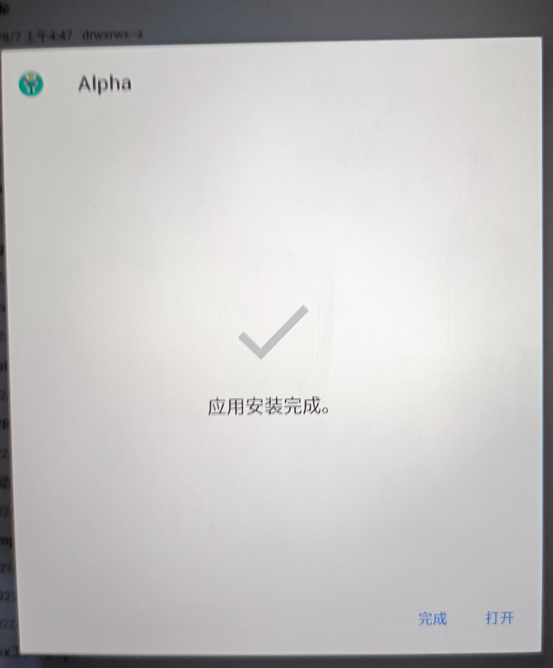
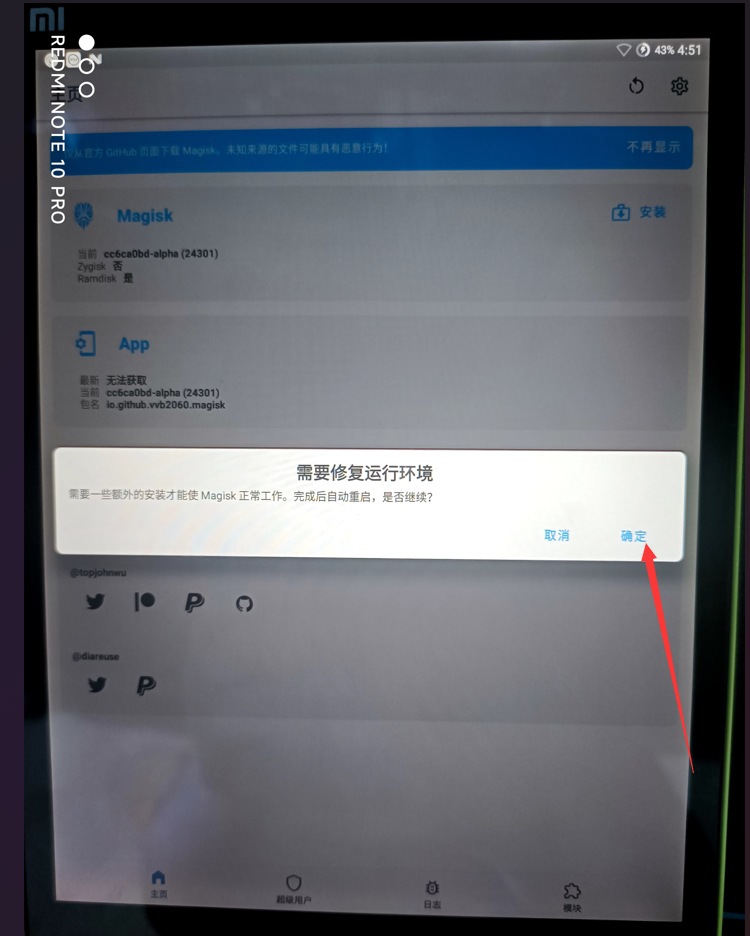

4.打开文件管理器打开启动系统核心优化的文件夹→找到了钛备份(专业版)→点击安装→安装完毕后返回桌面长按钛备份→点击详情→点击储存,清除全部数据。然后返回。点击权限。打开存储空间电话通讯录→返回到桌面打开钛备份→允许root→点击确定→点击右上角的菜单→点击导入备份(.TiBkp)→点击文件管理→点击启动系统核心优化文件夹。把里面的其余的4个文件恢复备份→都是点数据→有一些会显示正在运行,你就点确定→将文件全都恢复后。 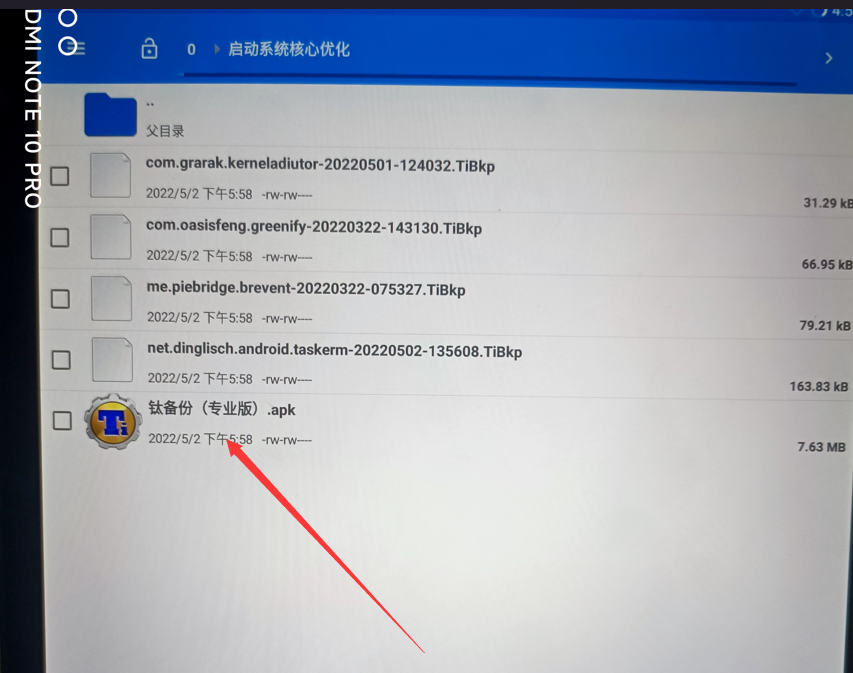
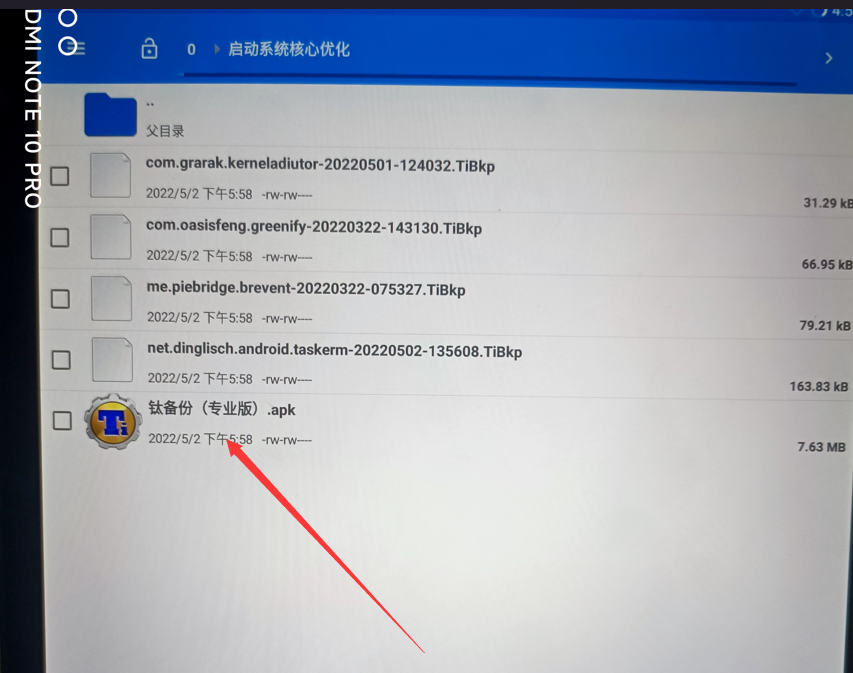
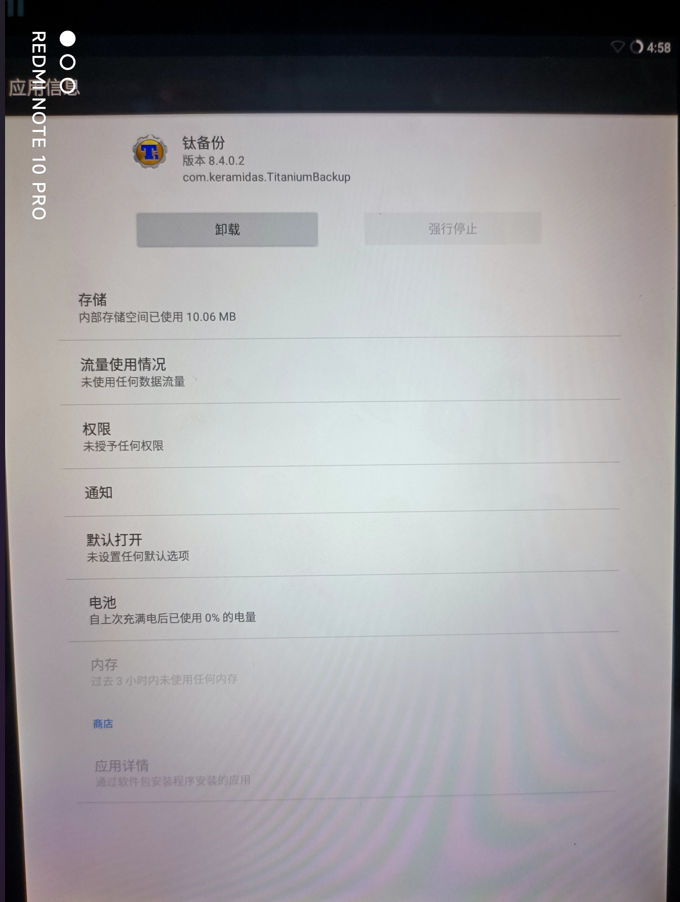
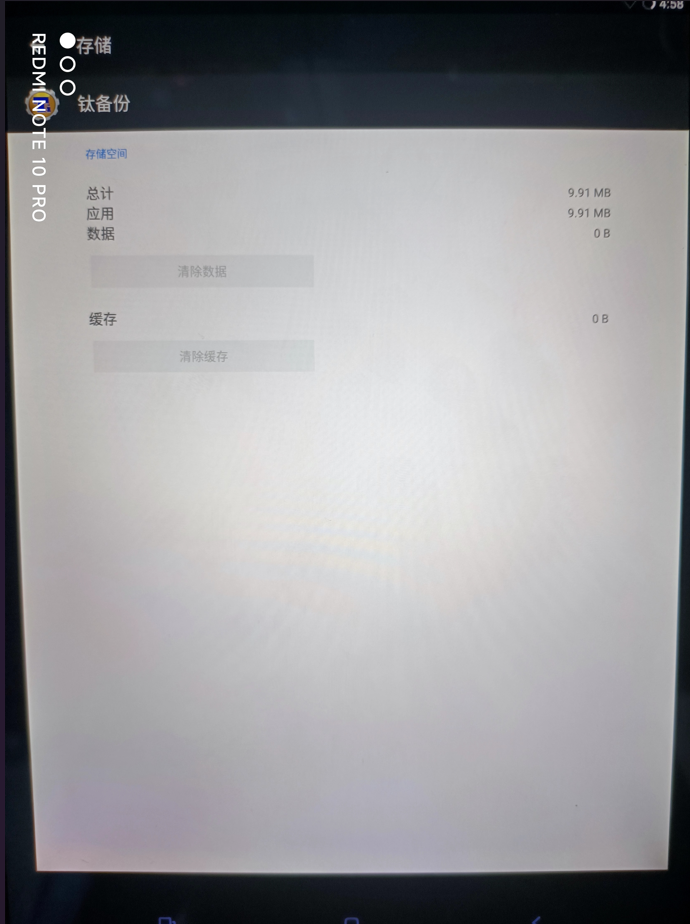
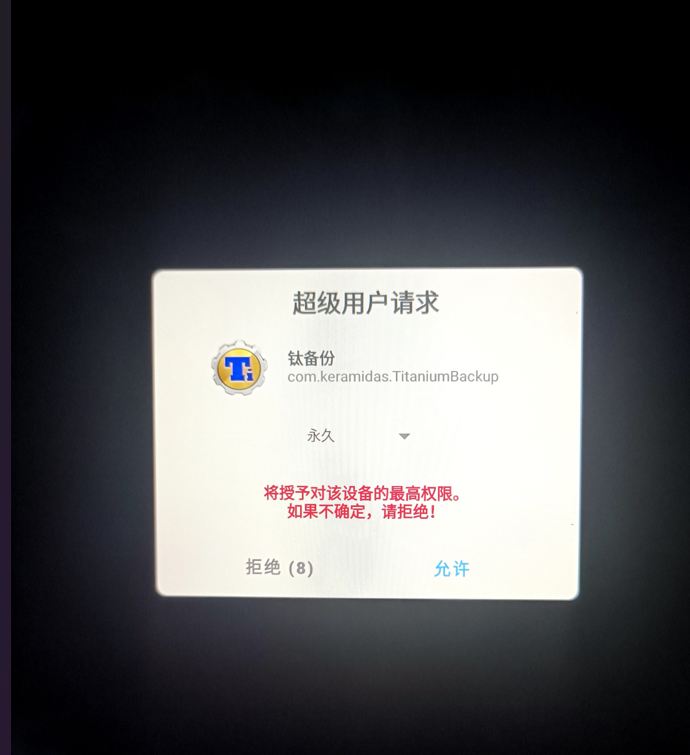
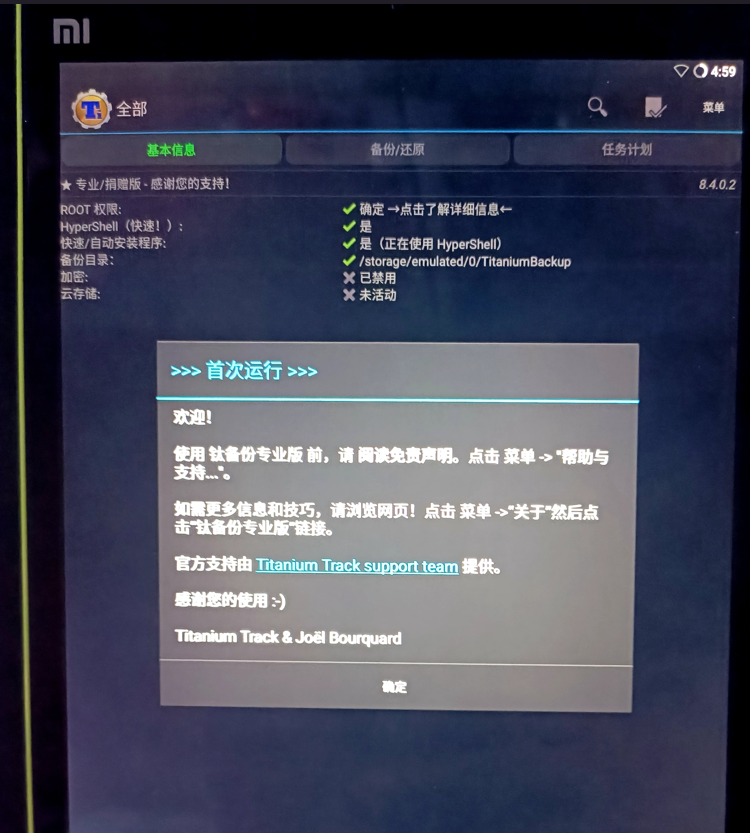
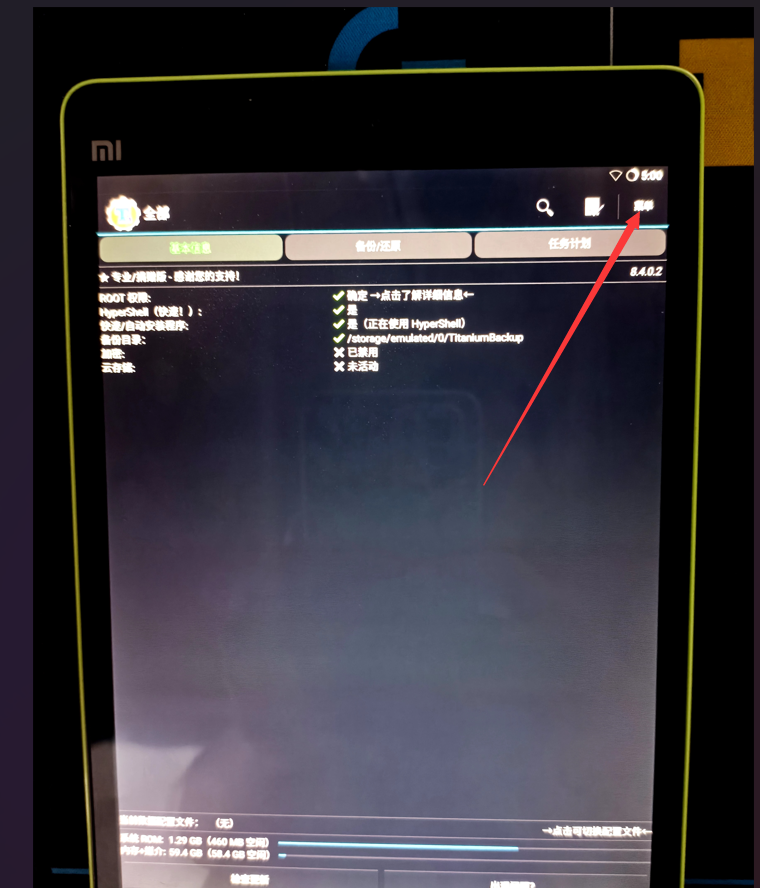
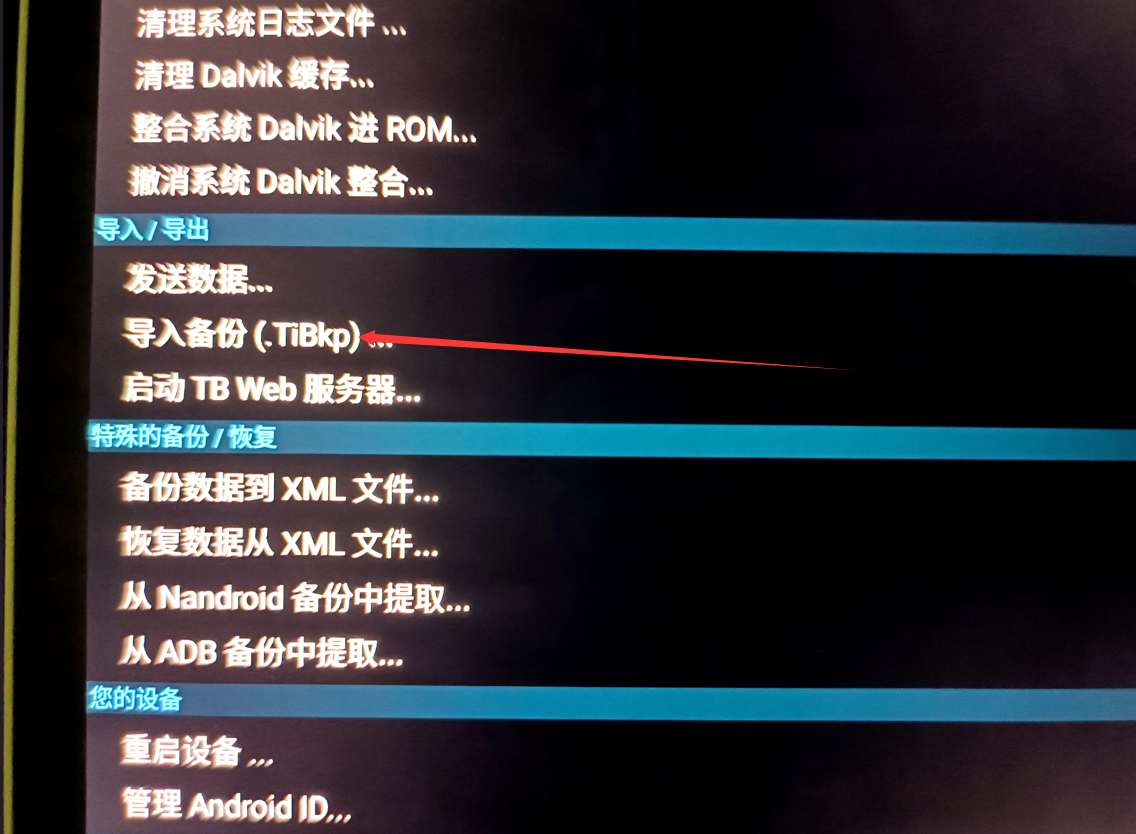
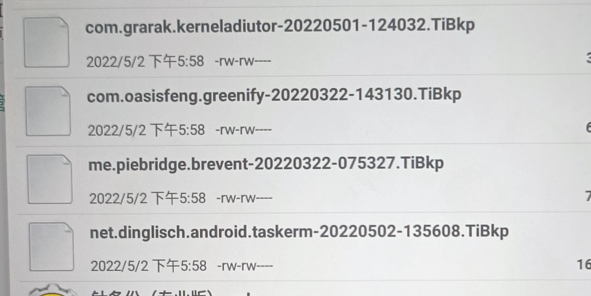 5.返回到桌面打开设置→点击无障碍→打开绿色守护,Tasker
5.返回到桌面打开设置→点击无障碍→打开绿色守护,Tasker
6.重启→打开RAM守护→使用root 启动→会显示被拒绝了→返回到桌面点开Alpha→点击超级用户点击RAM守护。允许然后返回桌面。→打开RAM守护。然后点击使用ROOT启动→然后用户应用只黑域钛备份→系统应用只留。流体手势,应用优化终端,绿色守护,讯飞输入法。剩下其他的都黑域掉。返回桌面 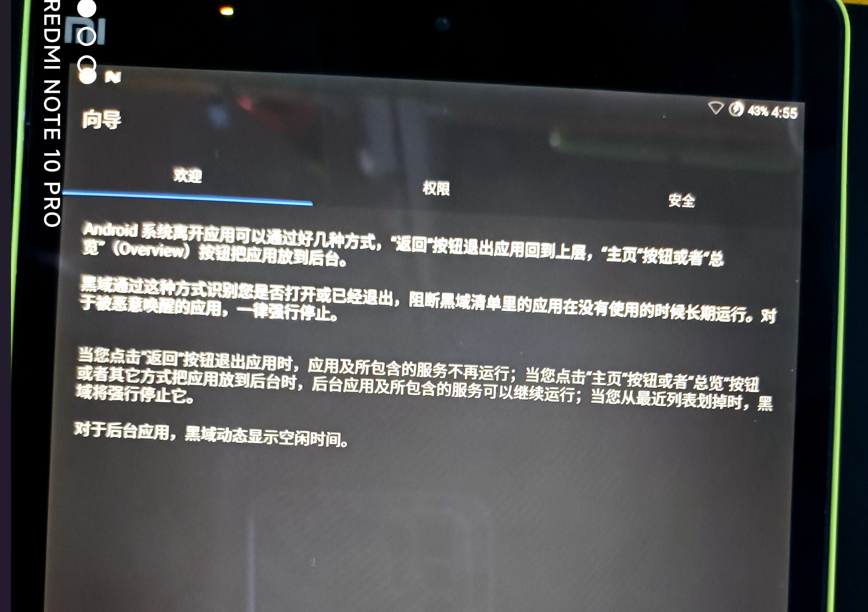
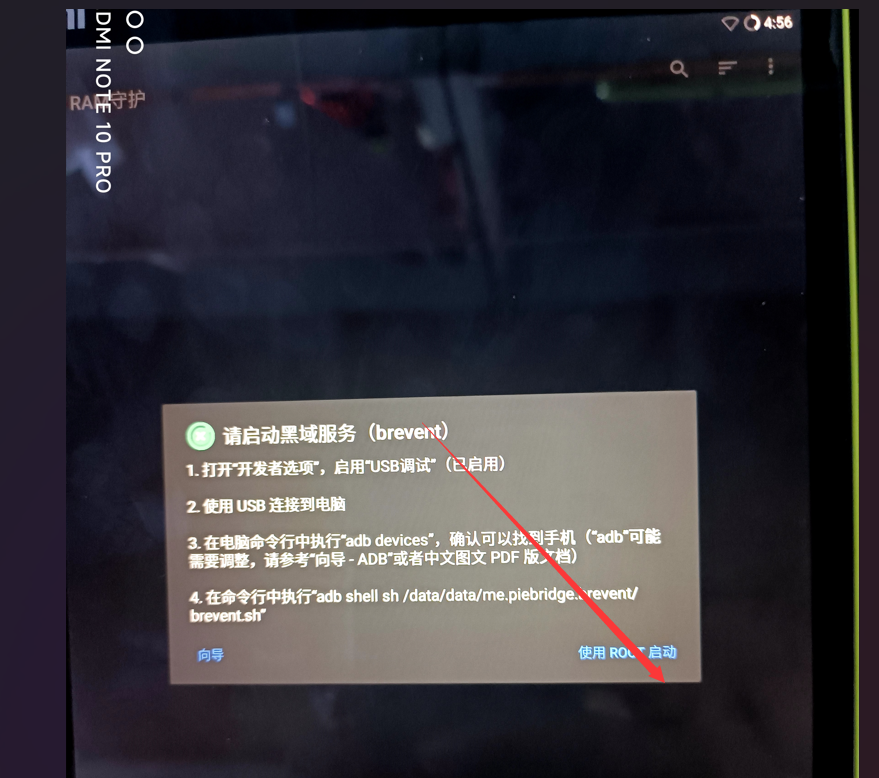
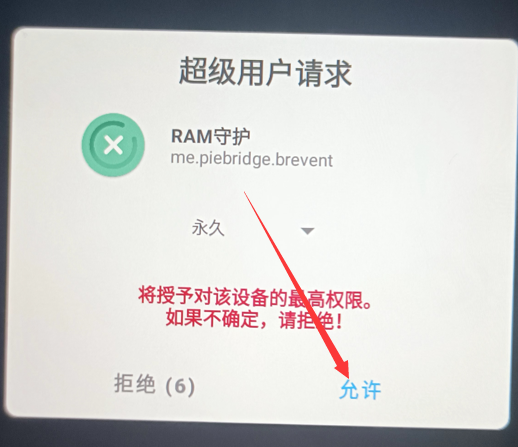
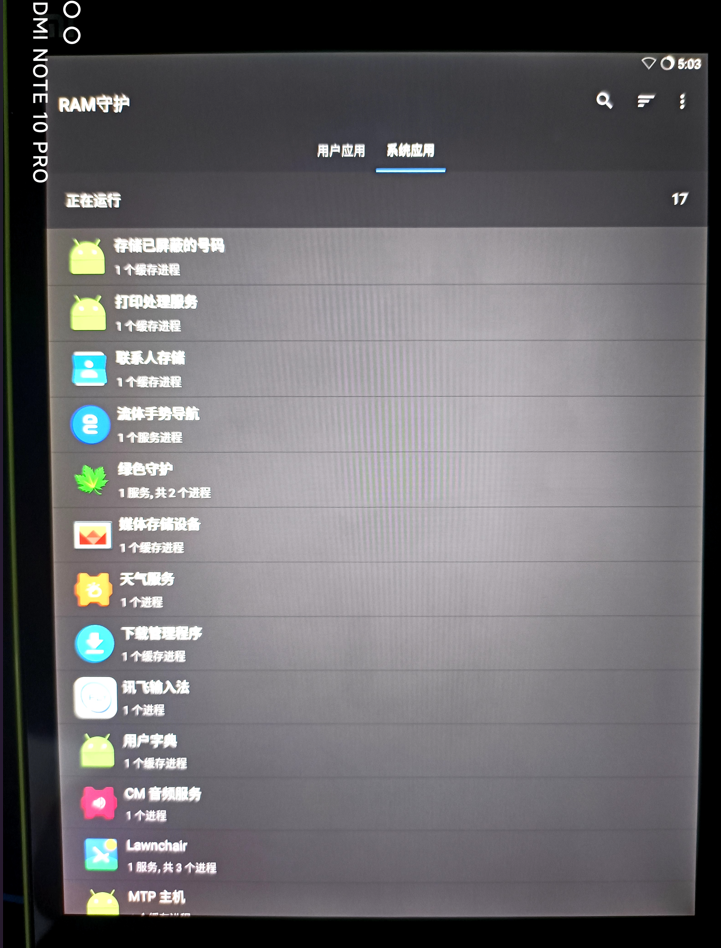 7.点击绿色守护→允许root申请。点击设置→应用点击→应用优化终端→权限全部打开→状态栏滑下来一直点击浏览器视频等等→会向你申请root权限你点允许,然后他会重启→进入系统后状态栏滑下来。点击抖音快手b站等等→会自动重启。
7.点击绿色守护→允许root申请。点击设置→应用点击→应用优化终端→权限全部打开→状态栏滑下来一直点击浏览器视频等等→会向你申请root权限你点允许,然后他会重启→进入系统后状态栏滑下来。点击抖音快手b站等等→会自动重启。 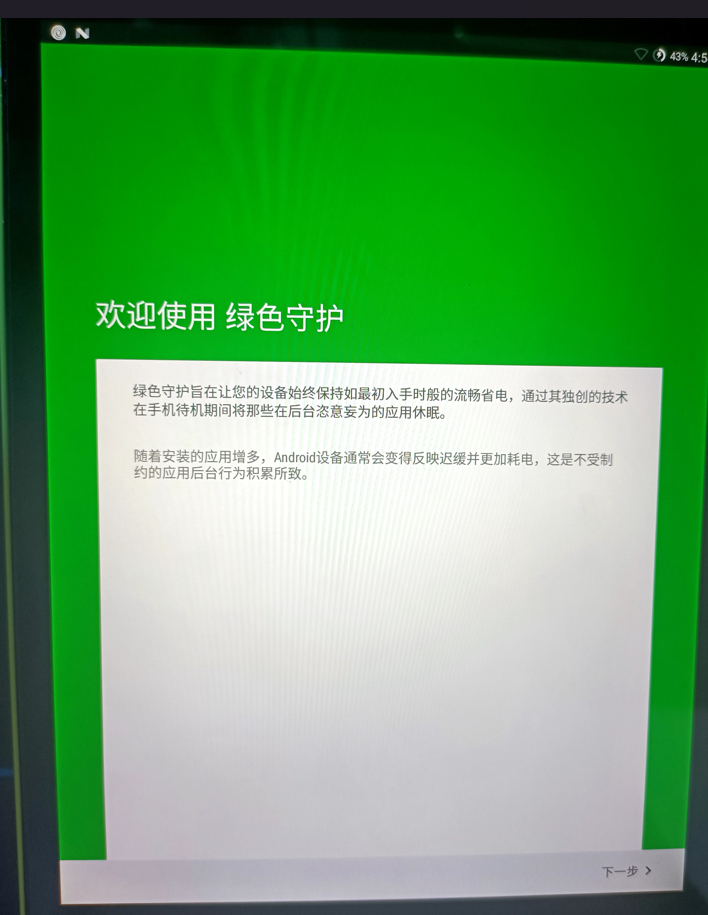
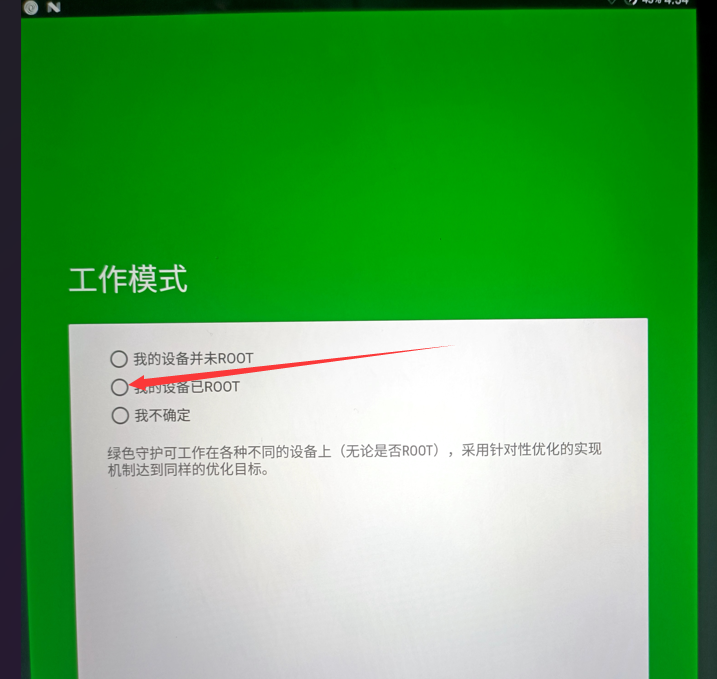
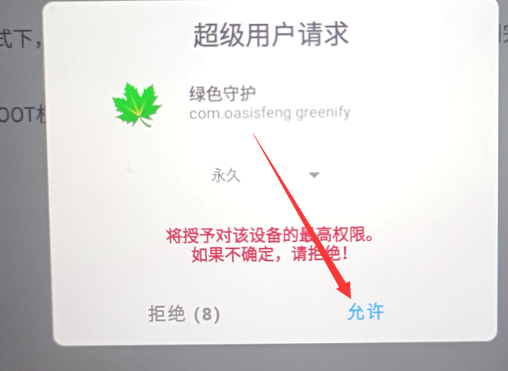
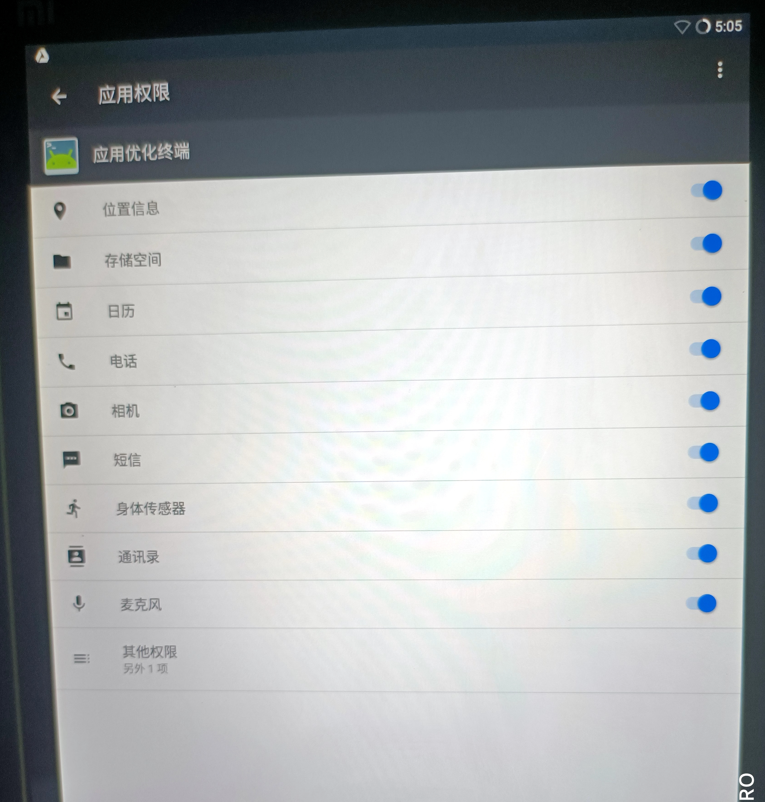
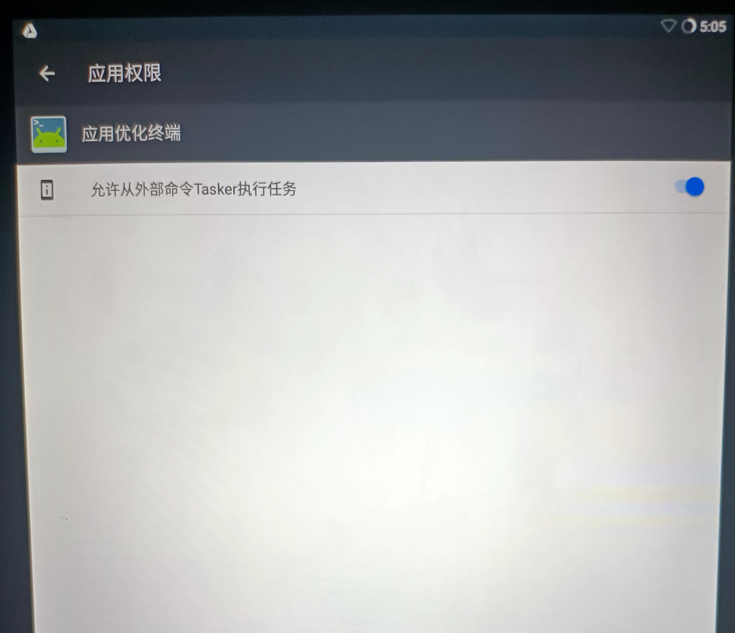
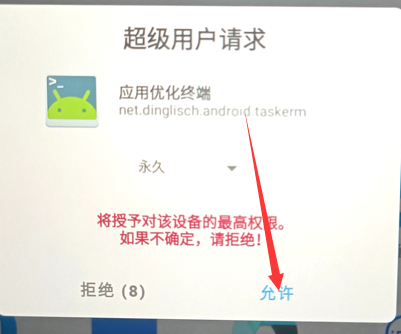
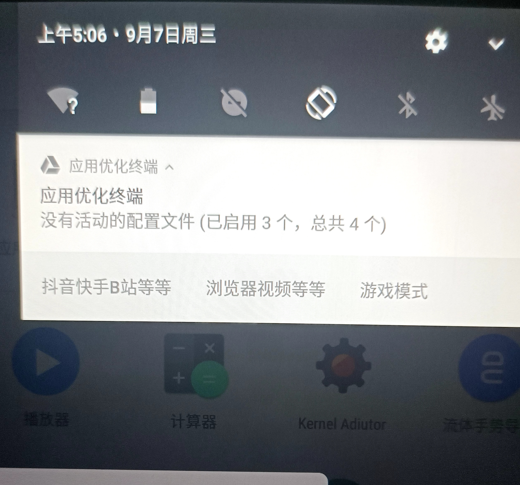
11.修改系统dpi,打开输入法
安装fox工具箱 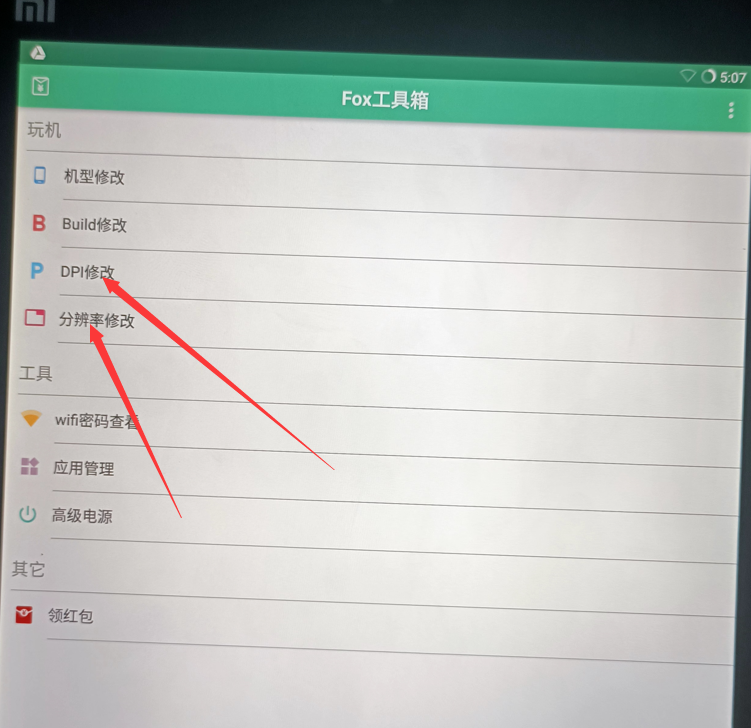 授予root权限
授予root权限
点击分辨率修改
改成1440x1920
应用
返回点击修改dpi
改成300 并应用
本教程完毕!

